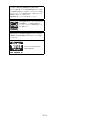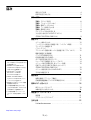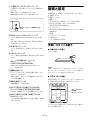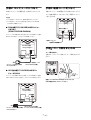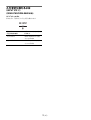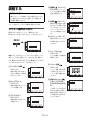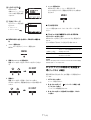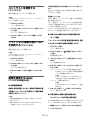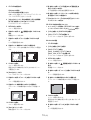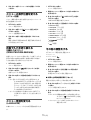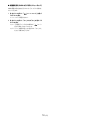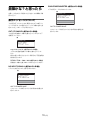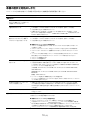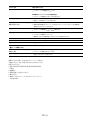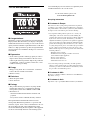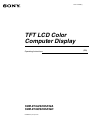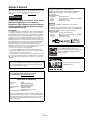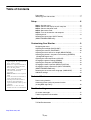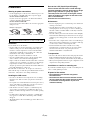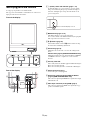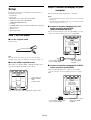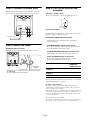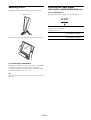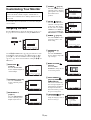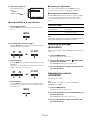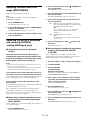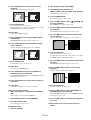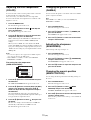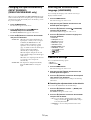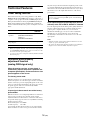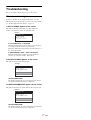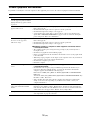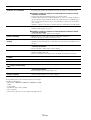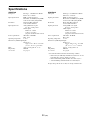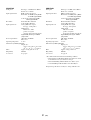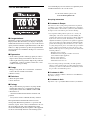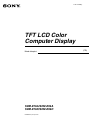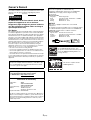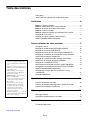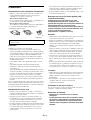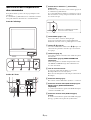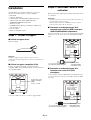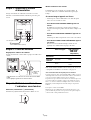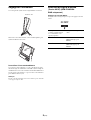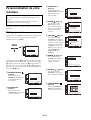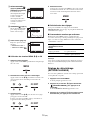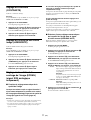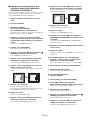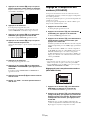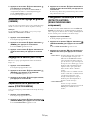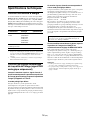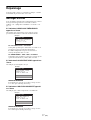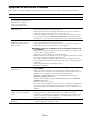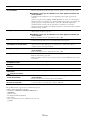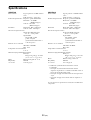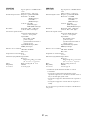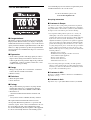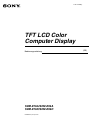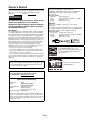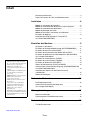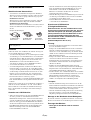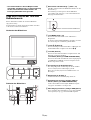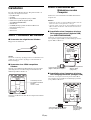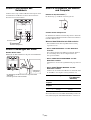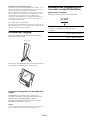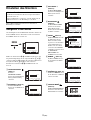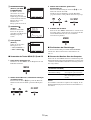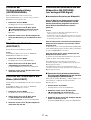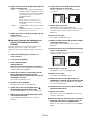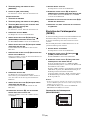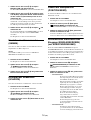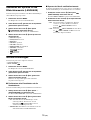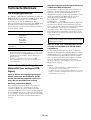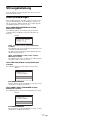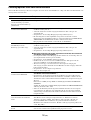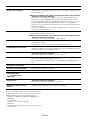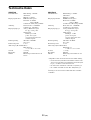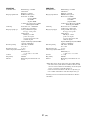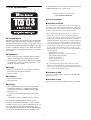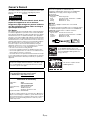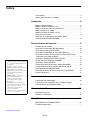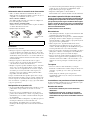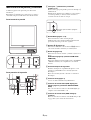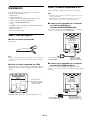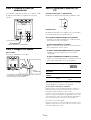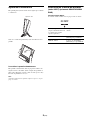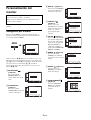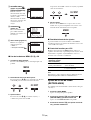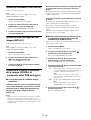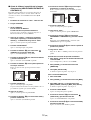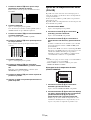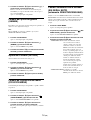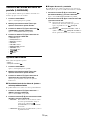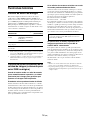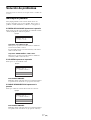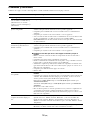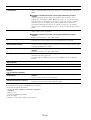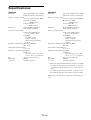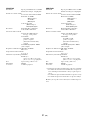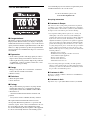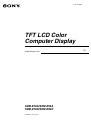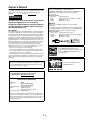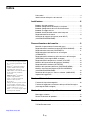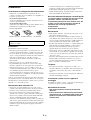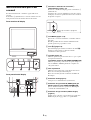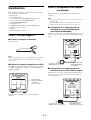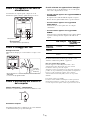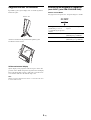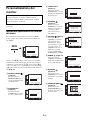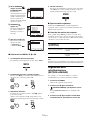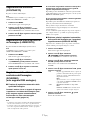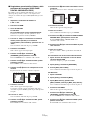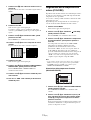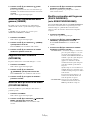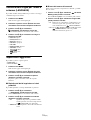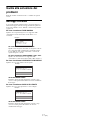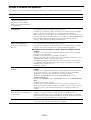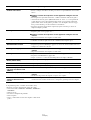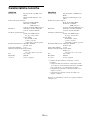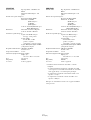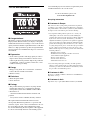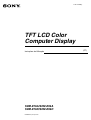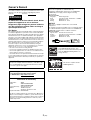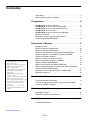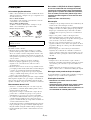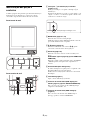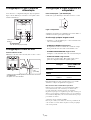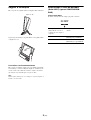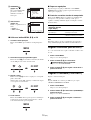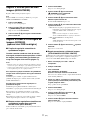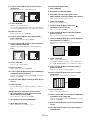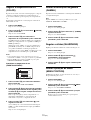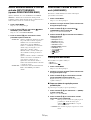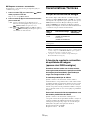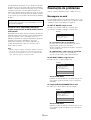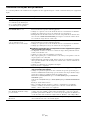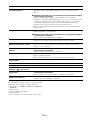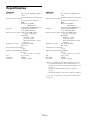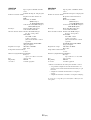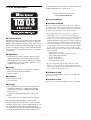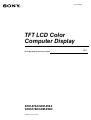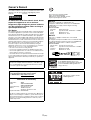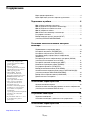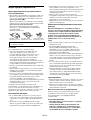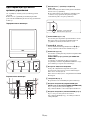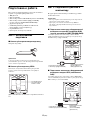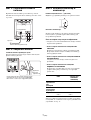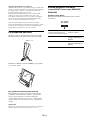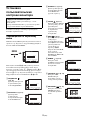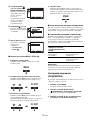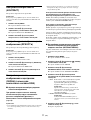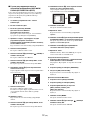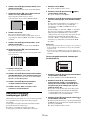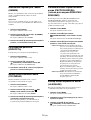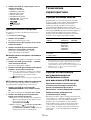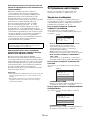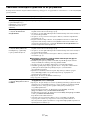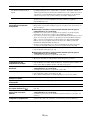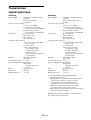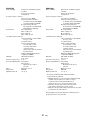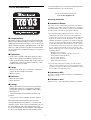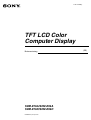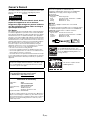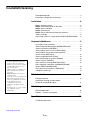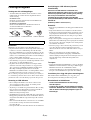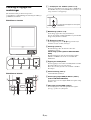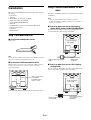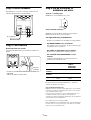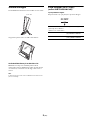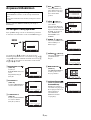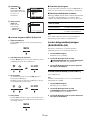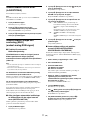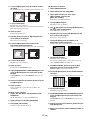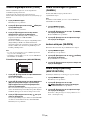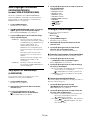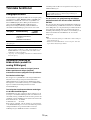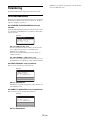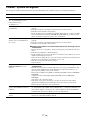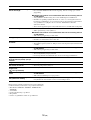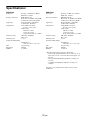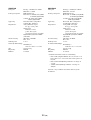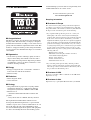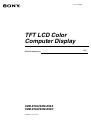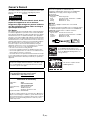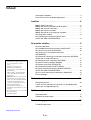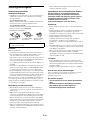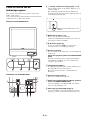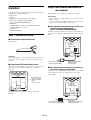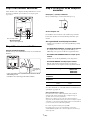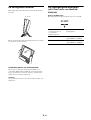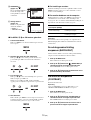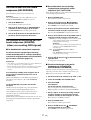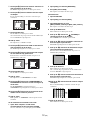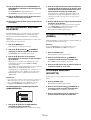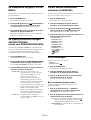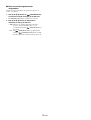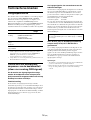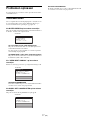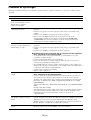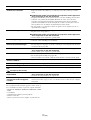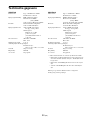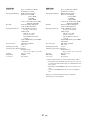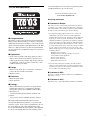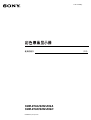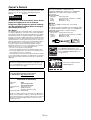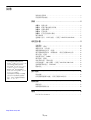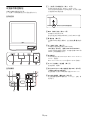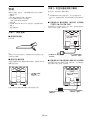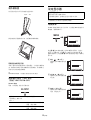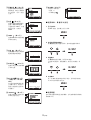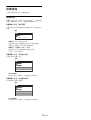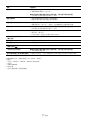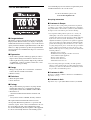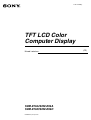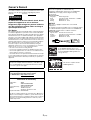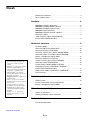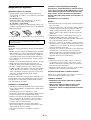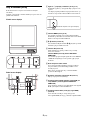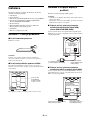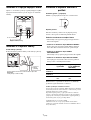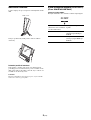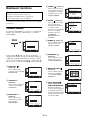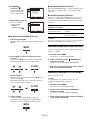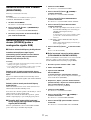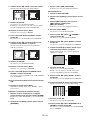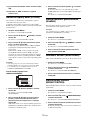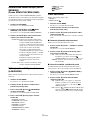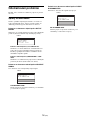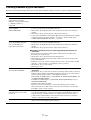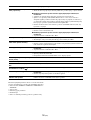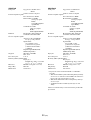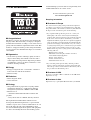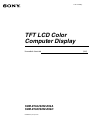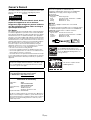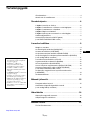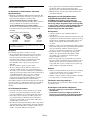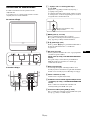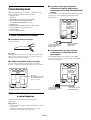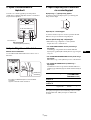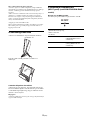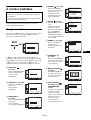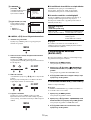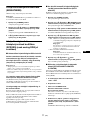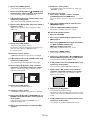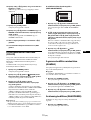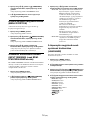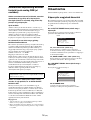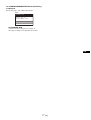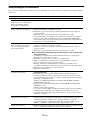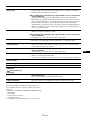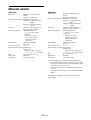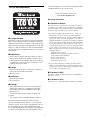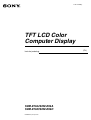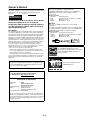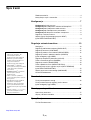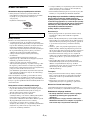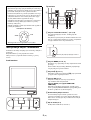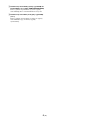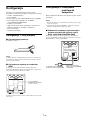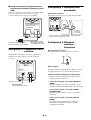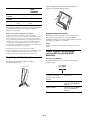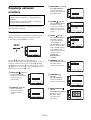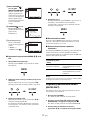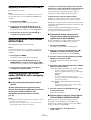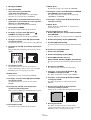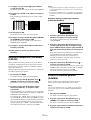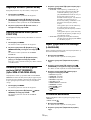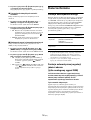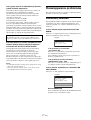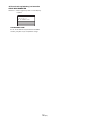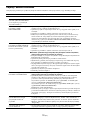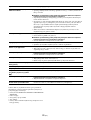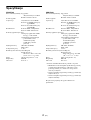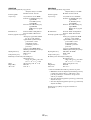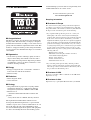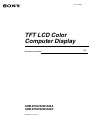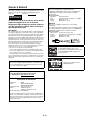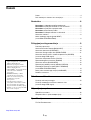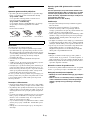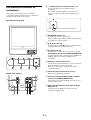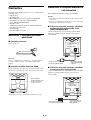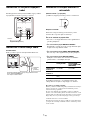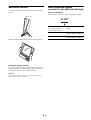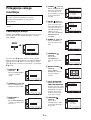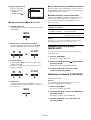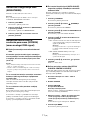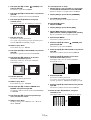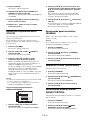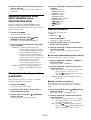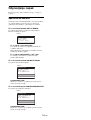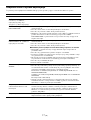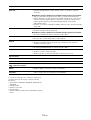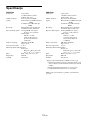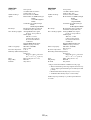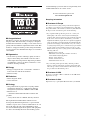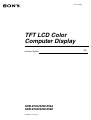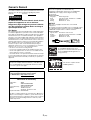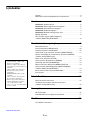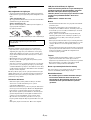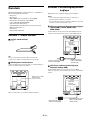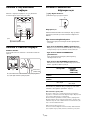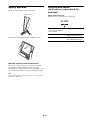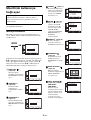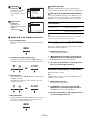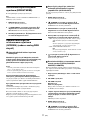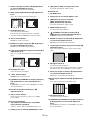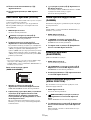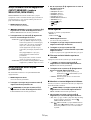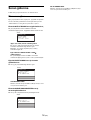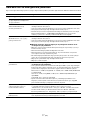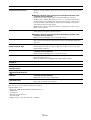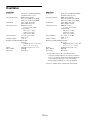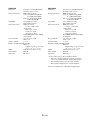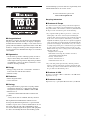Sayfa yükleniyor...
Sayfa yükleniyor...
Sayfa yükleniyor...
Sayfa yükleniyor...
Sayfa yükleniyor...
Sayfa yükleniyor...
Sayfa yükleniyor...
Sayfa yükleniyor...
Sayfa yükleniyor...
Sayfa yükleniyor...
Sayfa yükleniyor...
Sayfa yükleniyor...
Sayfa yükleniyor...
Sayfa yükleniyor...
Sayfa yükleniyor...
Sayfa yükleniyor...
Sayfa yükleniyor...
Sayfa yükleniyor...
Sayfa yükleniyor...
Sayfa yükleniyor...
Sayfa yükleniyor...
Sayfa yükleniyor...
Sayfa yükleniyor...
Sayfa yükleniyor...
Sayfa yükleniyor...
Sayfa yükleniyor...
Sayfa yükleniyor...
Sayfa yükleniyor...
Sayfa yükleniyor...
Sayfa yükleniyor...
Sayfa yükleniyor...
Sayfa yükleniyor...
Sayfa yükleniyor...
Sayfa yükleniyor...
Sayfa yükleniyor...
Sayfa yükleniyor...
Sayfa yükleniyor...
Sayfa yükleniyor...
Sayfa yükleniyor...
Sayfa yükleniyor...
Sayfa yükleniyor...
Sayfa yükleniyor...
Sayfa yükleniyor...
Sayfa yükleniyor...
Sayfa yükleniyor...
Sayfa yükleniyor...
Sayfa yükleniyor...
Sayfa yükleniyor...
Sayfa yükleniyor...
Sayfa yükleniyor...
Sayfa yükleniyor...
Sayfa yükleniyor...
Sayfa yükleniyor...
Sayfa yükleniyor...
Sayfa yükleniyor...
Sayfa yükleniyor...
Sayfa yükleniyor...
Sayfa yükleniyor...
Sayfa yükleniyor...
Sayfa yükleniyor...
Sayfa yükleniyor...
Sayfa yükleniyor...
Sayfa yükleniyor...
Sayfa yükleniyor...
Sayfa yükleniyor...
Sayfa yükleniyor...
Sayfa yükleniyor...
Sayfa yükleniyor...
Sayfa yükleniyor...
Sayfa yükleniyor...
Sayfa yükleniyor...
Sayfa yükleniyor...
Sayfa yükleniyor...
Sayfa yükleniyor...
Sayfa yükleniyor...
Sayfa yükleniyor...
Sayfa yükleniyor...
Sayfa yükleniyor...
Sayfa yükleniyor...
Sayfa yükleniyor...
Sayfa yükleniyor...
Sayfa yükleniyor...
Sayfa yükleniyor...
Sayfa yükleniyor...
Sayfa yükleniyor...
Sayfa yükleniyor...
Sayfa yükleniyor...
Sayfa yükleniyor...
Sayfa yükleniyor...
Sayfa yükleniyor...
Sayfa yükleniyor...
Sayfa yükleniyor...
Sayfa yükleniyor...
Sayfa yükleniyor...
Sayfa yükleniyor...
Sayfa yükleniyor...
Sayfa yükleniyor...
Sayfa yükleniyor...
Sayfa yükleniyor...
Sayfa yükleniyor...
Sayfa yükleniyor...
Sayfa yükleniyor...
Sayfa yükleniyor...
Sayfa yükleniyor...
Sayfa yükleniyor...
Sayfa yükleniyor...
Sayfa yükleniyor...
Sayfa yükleniyor...
Sayfa yükleniyor...
Sayfa yükleniyor...
Sayfa yükleniyor...
Sayfa yükleniyor...
Sayfa yükleniyor...
Sayfa yükleniyor...
Sayfa yükleniyor...
Sayfa yükleniyor...
Sayfa yükleniyor...
Sayfa yükleniyor...
Sayfa yükleniyor...
Sayfa yükleniyor...
Sayfa yükleniyor...
Sayfa yükleniyor...
Sayfa yükleniyor...
Sayfa yükleniyor...
Sayfa yükleniyor...
Sayfa yükleniyor...
Sayfa yükleniyor...
Sayfa yükleniyor...
Sayfa yükleniyor...
Sayfa yükleniyor...
Sayfa yükleniyor...
Sayfa yükleniyor...
Sayfa yükleniyor...
Sayfa yükleniyor...
Sayfa yükleniyor...
Sayfa yükleniyor...
Sayfa yükleniyor...
Sayfa yükleniyor...
Sayfa yükleniyor...
Sayfa yükleniyor...
Sayfa yükleniyor...
Sayfa yükleniyor...
Sayfa yükleniyor...
Sayfa yükleniyor...
Sayfa yükleniyor...
Sayfa yükleniyor...
Sayfa yükleniyor...
Sayfa yükleniyor...
Sayfa yükleniyor...
Sayfa yükleniyor...
Sayfa yükleniyor...
Sayfa yükleniyor...
Sayfa yükleniyor...
Sayfa yükleniyor...
Sayfa yükleniyor...
Sayfa yükleniyor...
Sayfa yükleniyor...
Sayfa yükleniyor...
Sayfa yükleniyor...
Sayfa yükleniyor...
Sayfa yükleniyor...
Sayfa yükleniyor...
Sayfa yükleniyor...
Sayfa yükleniyor...
Sayfa yükleniyor...
Sayfa yükleniyor...
Sayfa yükleniyor...
Sayfa yükleniyor...
Sayfa yükleniyor...
Sayfa yükleniyor...
Sayfa yükleniyor...
Sayfa yükleniyor...
Sayfa yükleniyor...
Sayfa yükleniyor...
Sayfa yükleniyor...
Sayfa yükleniyor...
Sayfa yükleniyor...
Sayfa yükleniyor...
Sayfa yükleniyor...
Sayfa yükleniyor...
Sayfa yükleniyor...
Sayfa yükleniyor...
Sayfa yükleniyor...
Sayfa yükleniyor...
Sayfa yükleniyor...
Sayfa yükleniyor...
Sayfa yükleniyor...
Sayfa yükleniyor...
Sayfa yükleniyor...
Sayfa yükleniyor...
Sayfa yükleniyor...
Sayfa yükleniyor...
Sayfa yükleniyor...
Sayfa yükleniyor...
Sayfa yükleniyor...
Sayfa yükleniyor...
Sayfa yükleniyor...
Sayfa yükleniyor...
Sayfa yükleniyor...
Sayfa yükleniyor...
Sayfa yükleniyor...
Sayfa yükleniyor...
Sayfa yükleniyor...
Sayfa yükleniyor...
Sayfa yükleniyor...
Sayfa yükleniyor...
Sayfa yükleniyor...
Sayfa yükleniyor...
Sayfa yükleniyor...
Sayfa yükleniyor...
Sayfa yükleniyor...
Sayfa yükleniyor...
Sayfa yükleniyor...
Sayfa yükleniyor...
Sayfa yükleniyor...
Sayfa yükleniyor...
Sayfa yükleniyor...
Sayfa yükleniyor...
Sayfa yükleniyor...
Sayfa yükleniyor...
Sayfa yükleniyor...
Sayfa yükleniyor...
Sayfa yükleniyor...
Sayfa yükleniyor...
Sayfa yükleniyor...
Sayfa yükleniyor...
Sayfa yükleniyor...
Sayfa yükleniyor...
Sayfa yükleniyor...
Sayfa yükleniyor...
Sayfa yükleniyor...
Sayfa yükleniyor...
Sayfa yükleniyor...
Sayfa yükleniyor...
Sayfa yükleniyor...
Sayfa yükleniyor...
Sayfa yükleniyor...
Sayfa yükleniyor...
Sayfa yükleniyor...
Sayfa yükleniyor...
Sayfa yükleniyor...
Sayfa yükleniyor...
Sayfa yükleniyor...
Sayfa yükleniyor...
Sayfa yükleniyor...
Sayfa yükleniyor...
Sayfa yükleniyor...
Sayfa yükleniyor...
Sayfa yükleniyor...
Sayfa yükleniyor...
Sayfa yükleniyor...
Sayfa yükleniyor...
Sayfa yükleniyor...
Sayfa yükleniyor...
Sayfa yükleniyor...
Sayfa yükleniyor...
Sayfa yükleniyor...
Sayfa yükleniyor...
Sayfa yükleniyor...
Sayfa yükleniyor...
Sayfa yükleniyor...
Sayfa yükleniyor...
Sayfa yükleniyor...
Sayfa yükleniyor...
Sayfa yükleniyor...
Sayfa yükleniyor...
Sayfa yükleniyor...
Sayfa yükleniyor...
Sayfa yükleniyor...
Sayfa yükleniyor...
Sayfa yükleniyor...
Sayfa yükleniyor...
Sayfa yükleniyor...
Sayfa yükleniyor...
Sayfa yükleniyor...
Sayfa yükleniyor...
Sayfa yükleniyor...
Sayfa yükleniyor...
Sayfa yükleniyor...
Sayfa yükleniyor...
Sayfa yükleniyor...
Sayfa yükleniyor...
Sayfa yükleniyor...
Sayfa yükleniyor...
Sayfa yükleniyor...
Sayfa yükleniyor...
Sayfa yükleniyor...
Sayfa yükleniyor...
Sayfa yükleniyor...
Sayfa yükleniyor...
Sayfa yükleniyor...
Sayfa yükleniyor...
Sayfa yükleniyor...
Sayfa yükleniyor...
Sayfa yükleniyor...
Sayfa yükleniyor...
Sayfa yükleniyor...
Sayfa yükleniyor...
Sayfa yükleniyor...
Sayfa yükleniyor...
Sayfa yükleniyor...
Sayfa yükleniyor...
Sayfa yükleniyor...
Sayfa yükleniyor...
Sayfa yükleniyor...
Sayfa yükleniyor...
Sayfa yükleniyor...
Sayfa yükleniyor...
Sayfa yükleniyor...
Sayfa yükleniyor...
Sayfa yükleniyor...
Sayfa yükleniyor...
Sayfa yükleniyor...
Sayfa yükleniyor...
Sayfa yükleniyor...
Sayfa yükleniyor...
Sayfa yükleniyor...
Sayfa yükleniyor...
Sayfa yükleniyor...
Sayfa yükleniyor...
Sayfa yükleniyor...
Sayfa yükleniyor...
Sayfa yükleniyor...
Sayfa yükleniyor...
Sayfa yükleniyor...
Sayfa yükleniyor...
Sayfa yükleniyor...
Sayfa yükleniyor...

2-681-475-05(1)
TFT LCD Color
Computer Display
Kullanım Bilgileri
(TR)
© 2006 Sony Corporation
SDM-E76A/SDM-E96A
SDM-E76D/SDM-E96D
Sayfa yükleniyor...

İçindekiler
• Macintosh, Apple Computer, Inc.’in
tescilli markasıdır, A.B.D ve diğer
ülkelerde tescil edilmiştir.
•Windows
, ABD ve diğer ülkelerde
Microsoft Corporation’ın tescilli ticari
markasıdır.
•VESA ve DDC
Video Electronics
Standards Association’ın tescilli
markalarıdır.
•
E
NERGY
S
TAR
A.B.D. tescilli
markasıdır.
• Adobe ve Acrobat, Adobe Systems
Incorporated’ın markalarıdır.
• Burada adı geçen diğer bütün ürün
isimleri, ilgili şirketlerin markaları
veya tescilli markaları olabilir.
•Ayrıca, “” ve “” bu el kitabında her
yerde söz edilmez.
http://www.sony.net/
3
(TR)
Uyarılar . . . . . . . . . . . . . . . . . . . . . . . . . . . . . . . . . . . . . . . . . . . . . . . . 4
Bölümlerin ve kontrol düğmelerinin tanımlanması. . . . . . . . . . . . . . 5
Kurulum . . . . . . . . . . . . . . . . . . . . . . . . . . . . . . . . . . . 6
Kurulum 1:
Standı kullanın. . . . . . . . . . . . . . . . . . . . . . . . . . . . . . . . 6
Kurulum 2:
Ekranı bilgisayarınıza bağlayın . . . . . . . . . . . . . . . . . . . 6
Kurulum 3:
Güç kablosunu bağlayın. . . . . . . . . . . . . . . . . . . . . . . . 7
Kurulum 4:
Kabloları bağlayın . . . . . . . . . . . . . . . . . . . . . . . . . . . . . 7
Kurulum 5:
Monitörü ve bilgisayarı açın . . . . . . . . . . . . . . . . . . . . . 7
Eğikliği ayarlama . . . . . . . . . . . . . . . . . . . . . . . . . . . . . . . . . . . . . . . . 8
Giriş sinyalini seçme (INPUT düğmesi)
(sadece SDME76D/SDME96D) . . . . . . . . . . . . . . . . . . . . . . . . . . 8
Monitörün kullanıcıya bağlı ayarı. . . . . . . . . . . . . . . . 9
Menüyü kullanma . . . . . . . . . . . . . . . . . . . . . . . . . . . . . . . . . . . . . . . 9
Arka ışığı ayarlama (BACKLIGHT). . . . . . . . . . . . . . . . . . . . . . . . . . 10
Kontrastı ayarlama (CONTRAST) . . . . . . . . . . . . . . . . . . . . . . . . . . 10
Görüntünün siyah seviyesini ayarlama (BRIGHTNESS) . . . . . . . . 11
Resmin keskinliğini ve ortalanmasını ayarlama (SCREEN)
(sadece analog RGB sinyali). . . . . . . . . . . . . . . . . . . . . . . . . . . . . . 11
Renk ısısını ayarlama (COLOR). . . . . . . . . . . . . . . . . . . . . . . . . . . . 13
Gama ayarının değiştirilmesi (GAMMA) . . . . . . . . . . . . . . . . . . . . . 13
Keskinliği ayarlama (SHARPNESS) . . . . . . . . . . . . . . . . . . . . . . . . 13
Menü konumunu değiştirme (MENU POSITION). . . . . . . . . . . . . . 13
Girişi otomatik olarak değiştirme (INPUT SENSING)
(sadece SDME76D/SDME96D) . . . . . . . . . . . . . . . . . . . . . . . . . 14
Ekran menüsü dilini seçme (LANGUAGE) . . . . . . . . . . . . . . . . . . . 14
İlave ayarlar . . . . . . . . . . . . . . . . . . . . . . . . . . . . . . . . . . . . . . . . . . . 14
Teknik Özellikler . . . . . . . . . . . . . . . . . . . . . . . . . . .15
Enerji tasarrufu fonksiyonu . . . . . . . . . . . . . . . . . . . . . . . . . . . . . . . 15
Otomatik resim kalitesi ayarlama fonksiyonu
(sadece analog RGB sinyali). . . . . . . . . . . . . . . . . . . . . . . . . . . . . . 15
Sorun giderme. . . . . . . . . . . . . . . . . . . . . . . . . . . . . 16
Ekran mesajları . . . . . . . . . . . . . . . . . . . . . . . . . . . . . . . . . . . . . . . . 16
Hata belirtileri ve olası giderme yöntemleri . . . . . . . . . . . . . . . . . . 17
Özellikler . . . . . . . . . . . . . . . . . . . . . . . . . . . . . . . . . 20
TCO’03 Ecodocument . . . . . . . . . . . . . . . . . . . . . . . . . . . . . . . . . . .i
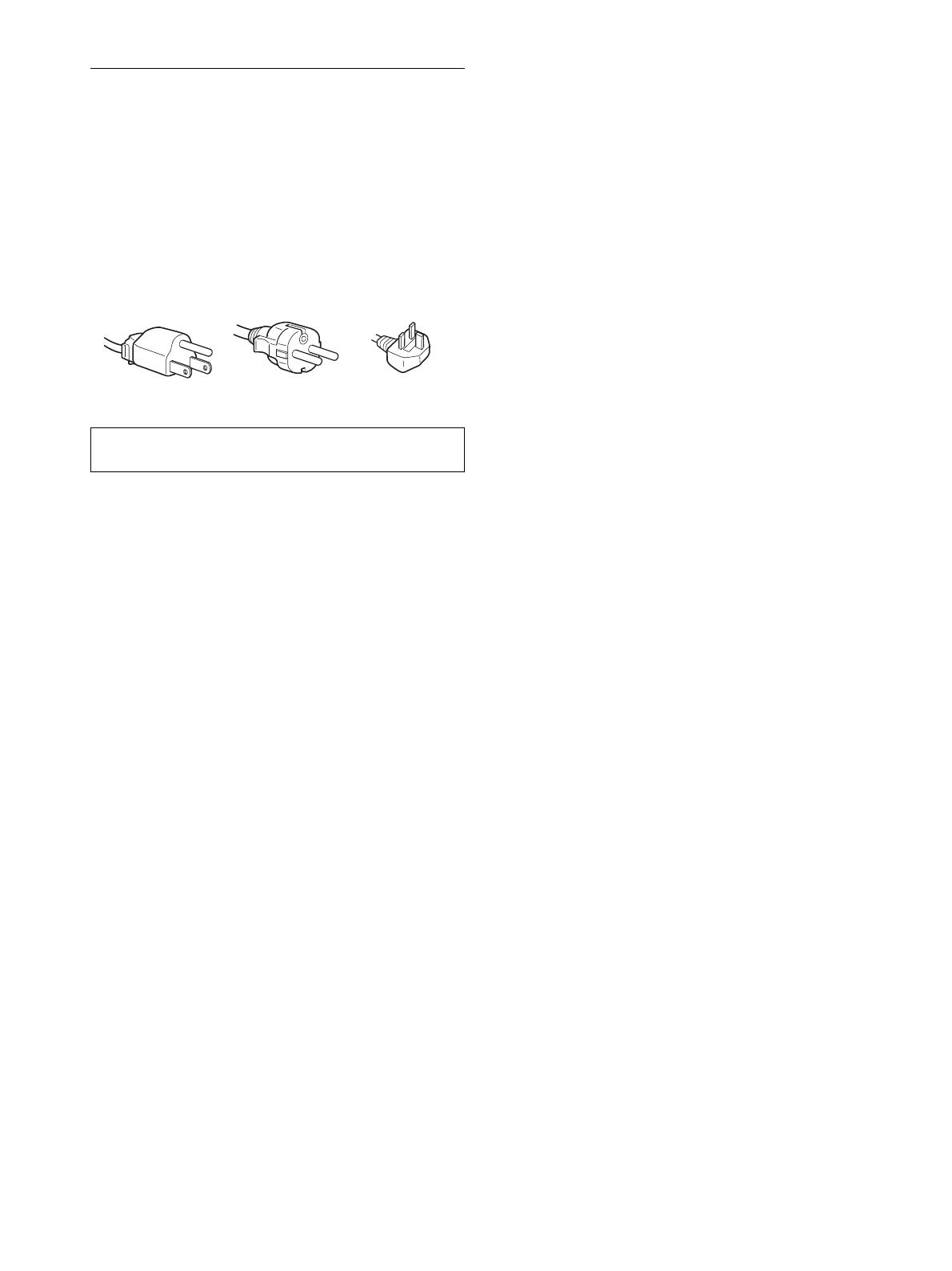
4
(TR)
Uyarılar
Güç bağlantıları ile ilgili uyarı
• Verilen güç kablosunu kullanın. Eğer farklı bir güç kablosu
kullanıyorsanız, güç kaynağınızla uyumlu olduğundan emin
olun.
A.B.D. deki müşteriler için
Eğer uygun kablo kullanmazsanız, bu monitör zorunlu FCC
standartlarına uygun olmayacaktır.
İngiltere’deki müşteriler için
Eğer bu monitörü İngiltere’de kullanıyorsanız, İngiltere’ye
uygun güç kablosu kullanın.
Kurulum
Monitörü aşağıdaki yerlerde kurmayın veya bırakmayın:
• Aşırı sıcak yerler, örneğin radyatör yanı, ısıtıcı yanı veya
doğrudan güneş ışığı alan yerler. Monitörü, mesela güneş
altında park edilmiş araba içinde veya ısıtıcı yanında, aşırı
sıcağa maruz bırakmak, kasada deformasyona ve arızalara
sebep olabilir.
• Mekanik vibrasyon veya şoka açık yerlerde.
• TV veya diğer ev aletleri gibi güçlü manyetik alan yaratan
cihazların yakınında.
• Aşırı derecede toz, kir veya kum olan yerlerde, örneğin açık
pencere kenarı veya çıkış kapısı gibi. Eğer geçici olarak dış
ortamda kullanılması gerekiyorsa, havadaki toza ve kire karşı
gerekli önlemleri almalısınız. Aksi takdirde tamiri mümkün
olmayan arızalar oluşabilir.
Bu üniteyi düz bir yüzey üzerine yerleştirin. Masa kenarı gibi
düzgün olmayan bir yere yerleştirmeyin. Eğer bu ünitenin bir
bölümü bu gibi bir yüzeyden taşarsa, düşebilir veya hasar ve
yaralanmaya sebep olabilir.
LCD ekranı kullanma
• LCD ekranı güneşe bakar şekilde bırakmayın, bu LCD
ekrana zarar verebilir. Monitörü pencere yanına
yerleştirirken dikkatli olun.
• LCD ekrana bastırmayın veya ekranı çizmeyin. LCD ekran
üzerine ağır nesneler koymayın. Bu ekranın düzgünlüğünü
kaybetmesine veya LCD panel arızasına sebep olabilir.
• Eğer monitör soğuk bir yerde kullanılırsa, ekranda hayalet
görüntü oluşabilir. Bu bir arıza değildir. Sıcaklık normal
çalışma seviyesine döndüğünde, ekran normale döner.
• Eğer sabit bir resim uzun süre gösterilirse, bir süre için
hayalet görüntü oluşabilir. Hayalet görüntü daha sonra yok
olur.
• LCD panel çalışma sırasında ısınır. Bu bir arıza değildir.
LCD (Sıvı Kristal Ekran) ile ilgili not
Lütfen LCD ekranın yüksek hassasiyet teknolojisi ile
yapıldığını unutmayın. Bununla birlikte, LCD ekran
üzerinde sabit siyah noktalar veya parlak ışık
noktaları (kırmızı, mavi veya yeşil) ve düzensiz renkli
şeritler ya da parlaklık belirebilir. Bu bir arıza
değildir.
(Etkili noktalar: %99,99'dan fazla)
Bakım
• Monitörünüzü temizlemeden önce güç kablosunu elektrik
prizinden çekin.
• LCD ekranı yumuşak bir bez ile temizleyin. Eğer cam
temizleyici bir sıvı kullanacaksanız, anti statik çözelti veya
benzeri katkı içeren bir temizleyici kullanmayın, bu LCD
ekranın kaplamasını çizebilir.
• Kasayı, paneli ve kontrolleri hafif deterjanlı solüsyonla
ıslatılmış yumuşak bir bez ile temizleyin. Aşındırıcı ped,
temizleme tozu veya alkol ya da benzin gibi çözücüler
kullanmayın.
• Ekran yüzeyini tükenmez kalem veya tornavida gibi keskin
veya aşındırıcı maddelerle, silmeyin, dokunmayın ve temas
etmeyin. Bu tür bir temas resim tüpünde çizilmeye yol
açabilir.
• Eğer monitör böcek ilaçları gibi güçlü solventlere maruz kalır
veya kauçuk yada vinil malzemelerle sert temasta bulunursa
malzemede bozulma veya LCD ekran kaplamasında
bozulma meydana gelebilir.
Taşıma
• Monitöre takılı olan tüm kabloları çıkartın, ve monitörü
taşırken her iki elinizle sıkıca tutun. Eğer monitörü
düşürürseniz yaralanabilirsiniz veya monitör hasar görebilir.
• Bu monitörü tamir veya gönderi için taşırken orijinal
kutusunu ve ambalaj malzemelerini kullanın.
Duvar veya montaj kolu üzerine montaj
Eğer ekranı duvar veya montaj kolu üzerine monte etmek
isterseniz, muhakkak yetkili bir kişiye danışın.
Monitörün atılması
• Bu monitörü genel ev atıkları ile birlikte atmayın.
• Bu monitörde kullanılan flüoresan tüpte cıva
bulunmaktadır. Bu monitörün atılmasında yerel
temizlik idarenizin yönetmeliklerine uyulması
gereklidir.
Cihaz, kolaylıkla erişilebilen bir prize yakın olarak
yerleştirilmelidir.
Fiş tiplerinin örnekleri
100 ila 120 V AC için 200 ila 240 V AC için sadece 240 V AC içi
n

5
(TR)
Bölümlerin ve kontrol
düğmelerinin tanımlanması
Daha fazla detay için parantez içindeki sayfalara bakınız.
1 (güç) anahtarı ve kontrol düğmeleri, monitörün ön kısmında
sol altta yer almaktadır.
Monitörün ön yüzü
Monitörün arka kısmı
1 1 (Güç) düğmesi ve ışığı (sayfalar 7, 15)
Ekranı açmak veya kapatmak için, 1 (güç) düğmesine
basın.
Güç ışığı, monitör açıldığında yeşil yanar, monitör enerji
tasarrufu modundayken ise turuncu olarak yanar.
2 MENU düğmesi (sayfalar 9, 10)
Bu düğme ana menüyü ekrana getirir veya kapatır.
Bu düğmeyi 8 saniyeden uzun süre basılı tutarak DDC/CI
fonksiyonunu da açabilirsiniz.
3 m/M düğmeleri (sayfa 10)
Bu düğmeler menü bölümleri seçildiğinde m/M düğmeleri
olarak işlev görürler ve ayar yaparken kullanılırlar.
4 OK düğmesi (sayfa 10)
Bu düğme menü bölümlerini seçmeye ve yapılan ayarları
uygulamaya yarar.
INPUT düğmesi (sayfa 8) (sadece SDME76D/
SDME96D)
Bu düğme, monitöre iki bilgisayar bağlandığında video giriş
sinyalinin INPUT1 ve INPUT2 arasında geçiş yapmasını
sağlar.
5 Güvenlik Kilidi Boşluğu
Güvenlik kilidi boşluğu Kensington Micro Saver Security
System ile birlikte kullanılmaya uyumludur.
Micro Saver Security System, Kensington’un tescilli
markasıdır.
6 AC IN soketi (sayfa 7)
Güç kablosunu bağlayın (birlikte verilir).
7 INPUT1 için DVID giriş soketi (dijital RGB)
(sayfa 6) (sadece SDME76D/SDME96D)
Bu soket DVI Rev. 1.0 ile uyumlu dijital RGB video
sinyallerini verir.
8 HD15 giriş soketi (analog RGB) (sayfa 6)
Bu soket analog RGB video (0,7 Vpp, pozitif) ve SYNC
sinyallerini verir.
5
6
7
8
Ekranı açmak veya kapatmak için basın.

6
(TR)
Kurulum
Monitörünüzü kullanmaya başlamadan önce, aşağıdakilerin
kutuda bulunduğundan emin olun.
•LCD ekran
•Güç kablosu
• HD15HD15 video sinyal kablosu (analog RGB)
• DVID video sinyal kablosu (dijital RGB)
(sadece SDME76D/SDME96D)
• Ağ kablosu bandı (tutturucusu)
• CDROM (Windows/Macintosh için program yazılımı,
Kullanım Talimatları, vs.)
• Garanti kartı
• Kolay Kurulum Kılavuzu
Kurulum 1: Standı kullanın
x
Verilen standı kullanın
Standı açın.
Not
Fabrika ayarında stand toplanmıştır. Ekranı stand gibi dik
yerleştirmemeye dikkat edin. Aksi takdirde ekran devrilebilir.
x
VESA uyumlu standı kullanın
Verilmemiş VESA uyumlu bir bağlantı kolu veya standını kullanırken,
bağlantı için VESA uyumlu vidalar kullanın.
Ekranı verilen stand ile veya standsız olarak kullanabilirsiniz.
Kurulum 2: Ekranı bilgisayarınıza
bağlayın
Bağlamadan önce monitörü ve bilgisayarınızı kapatın.
Notlar
• Video sinyal kablosu bağlayıcısının pinlerine dokunmayın,
dokunmak pinlerin eğilmesine yol açabilir.
• Video sinyal kablosu soketinin (bağlantısı) bükülmesini engellemek
için HD15 soketinin yönünü kontrol ediniz.
x
DVI çıkış soketi olan bir bilgisayar bağlayın
(dijital RGB) (sadece SDME76D/
SDME96D)
Sağlanan DVID video sinyal kablosunu (dijital RGB) kullanarak,
bilgisayarı monitörün DVID giriş soketine (dijital RGB) bağlayın.
x
HD15 çıkış soketi olan bir bilgisayar
bağlayın (analog RGB)
Sağlanan HD15HD15 video sinyal kablosunu (analog RGB)
kullanarak, bilgisayarı monitörün HD15 giriş soketine (analog RGB)
bağlayın.
VESA uyumlu standın
vida konumları
75 mm × 75 mm
bilgisayarın DVI çıkış
soketine (dijital RGB)
DVID video sinyal
kablosu (dijital RGB)
(birlikte verilir)
DVID giriş
soketine
(dijital RGB)
bilgisayarın HD15 çıkış
soketine (analog RGB)
HD15HD15 video sinyal
kablosu (analog RGB)
(birlikte verilir)
HD15 giriş
soketine
(analog RGB)

7
(TR)
Kurulum 3: Güç kablosunu
bağlayın
Monitör ve bilgisayar kapalıyken, önce güç kablosunu
monitöre bağlayın, daha sonra prize takın.
Kurulum 4: Kabloları bağlayın
Kabloları düzeltin.
Verilen kablo tutucu ile, kabloları ve kordonları birbirlerine
bağlayın.
Kurulum 5: Monitörü ve
bilgisayarı açın
1 (güç) düğmesine basın.
1 Monitörün güç ışığı yeşil yanacaktır.
Bilgisayarı açın.
Monitörünüzün kurulumu tamamlanmıştır. Eğer gerekliyse
görüntüyü ayarlamak için monitörün kontrol düğmelerini
kullanın.
Eğer ekranınızda görüntü yoksa
• Monitörün bilgisayarınıza düzgün olarak bağlandığından
emin olun.
• Eğer ekranda NO INPUT SIGNAL görüntülenirse:
Bilgisayar enerji tasarrufu modundadır. Klavyede herhangi
bir tuşa basmayı veya fareyi hareket ettirmeyi deneyin.
• Eğer ekranda CABLE DISCONNECTED
görüntülenirse:
Video sinyal kablosunun düzgün şekilde bağlı olup
olmadığını kontrol edin.
• Eğer ekranda OUT OF RANGE görüntülenirse:
Eski monitörü yeniden takın. Ardından bilgisayarın ekran
kartını, aşağıdaki aralıklara ayarlayın.
Görüntülü mesaj hakkında daha geniş bilgi için, bkz “Hata
belirtileri ve olası giderme yöntemleri” sayfa 17.
Özel sürücülere gerek yoktur
Bu monitör “DDC” Tak ve Çalıştır (Plug & Play) standartlarına
uygundur ve otomatik olarak monitör bilgilerini algılar. Bilgisayarınıza
özel bir sürücü yüklenmesine gerek duyulmaz.
Monitörü PC'nize bağladıktan sonra PC'yi ilk kez çalıştırdığınızda
Kurulum Sihirbazı ekranda belirebilir. Bu durumda, ekranda beliren
talimatları takip edin. Tak ve Kullan Monitör otomatik olarak seçilir,
böylece monitörü kullanabilirsiniz.
Dikey frekans 60 Hz seviyesine geçer.
Titremeler ortadan kalktığında monitörü bu haliyle kullanabilirsiniz.
Ayrı bir yüksek değer için dikey frekansı ayarlamanıza gerek yoktur.
AC IN
girişine
prize
güç kablosu (birlikte verilir)
Kablo tutucu
(birlikte verilir)
Bu şekil SDME76D model monitörün arka yüzeyini gösterir.
Aynı şekil diğer modeller içinde geçerlidir.
Analog RGB Dijital RGB
(sadece
SDME76D/
SDME96D)
Yat ay
frekans
28–80 kHz 28–64 kHz
Dikey
frekans
56–75 Hz 60 Hz
Çözünürlük 1280 × 1024 veya
daha düşük
1280 × 1024 veya
daha düşük

8
(TR)
Eğikliği ayarlama
Monitör aşağıda belirtilen açılarda ayarlanabilir.
LCD panelin alt kısmından kavrayın ve eğikliği ayarlayın.
Monitörü rahat bir şekilde kullanmak için
Bu monitör, en rahat görüş açısına ayarlanabilecek şekilde
tasarlanmıştır. Monitörünüzün görüş açısını, üzerinde
bulunduğu masa ve kullandığınız sandalyenin yüksekliğine göre
ve ışık monitörden gözünüze yansımayacak şekilde ayarlayın.
Not
Ekran eğimini ayarlarken, ekrana çarpmamaya veya ekranı masadan
düşürmemeye dikkat edin.
Giriş sinyalini seçme
(INPUTdüğmesi) (sadece SDME76D/
SDME96D)
INPUT dügmesine basin.
Bu dügmeye her bastiginizda giris sinyali degisir.
Yaklaşık 5°
–
25°
Ekran mesajı
(Sol üst köşede yaklaşık 5
saniye gözükür.)
Giriş sinyali yapılandırma
INPUT1 : DVID DVID giriş soketi
(dijital RGB) INPUT1 için
INPUT2 : HD15 HD15 giriş soketi
(analog RGB) INPUT2 için
OK / INPUT

9
(TR)
Monitörün kullanıcıya
bağlı ayarı
Ekranda beliren menüyü kullanarak monitörünüzde pek çok
ayar değişikliği yapabilirsiniz.
Menüyü kullanma
Ekrandaki ana menüyü göstermek için MENU düğmesine
basınız. MENU düğmesini kullanmakla ilgili daha fazla bilgi
için Bkz sayfa 10.
Yukarıdaki ana menü şeklindeki simgelerden birini seçmek için
m/M ve OK düğmelerini kullanın. Aşağıdaki 1 ile 0 menüsü
belirir. 9 ve 0 menüsündeki simgeler belirinceye kadar m
düğmesine basmaya devam edin. m/M ve OK düğmelerini
kullanmakla ilgili daha geniş bilgi için bakınız sayfa 10.
Ayarları yapmadan önce
Monitörü bilgisayara bağlayın ve ikisini de çalıştırın.
En iyi sonucu almak için ayar yapmadan önce en az 30
dakika bekleyin.
1 BACKLIGHT
(sayfa 10)
Arka plan ışığının
parlaklığını ayarlamak için,
BACKLIGHT menüsünü
seçin.
2 CONTRAST 6
(sayfa 10)
Resim kontrastını
ayarlamak için
CONTRAST menüsünü
seçin.
3 BRIGHTNESS 8
(sayfa 11)
Resim parlaklığını (siyah
seviyesini) ayarlamak için,
BRIGHTNESS menüsünü
seçin.
MENU
,
100
1280 1024 60Hzx/
EX I T
BACKL GHTI
100
1280 1024 60Hzx/
EX I T
BACKL GHTI
100
1280 1024 60Hzx/
EX I T
CONTRAST
100
1280 1024 60Hzx/
EX I T
BR GHTNESSI
4 SCREEN (sayfa 11)
Resmin keskinliğini (faz/
aralık) veya ortalanmasını
(yatay/dikey konumunu)
seçmek için, SCREEN
menüsünü seçin.
5 COLOR (sayfa 13)
Ekranın renk ayarlarını
yapmak için COLOR
menüsünü seçiniz. Bu,
ekranın tonunu ayarlar.
COLOR, sRGB'ye
ayarlıyken;CONTRAST,
BRIGHTNESS veya
GAMMA'yı
ayarlayamazsınız.
6 GAMMA (sayfa 13)
Resmin renk gölgesi
ayarlarını seçmek için,
GAMMA menüsünü seçin.
7 SHARPNESS
(sayfa 13)
Görüntünün köşelerini
keskinleştirmek için
SHARPNESS menüsünü
seçin.
8 MENU POSITION
(sayfa 13)
Ekran menüsünün
konumunu değiştirmek için
MENU POSITION
seçeneğini seçin.
9 INPUT SENSING
(sayfa 14) (sadece
SDME76D/
SDME96D)
Monitör, bir giriş
terminaline gelen bir giriş
sinyalini otomatik olarak
algılar ve monitör enerji
tasarrufu moduna
geçmeden önce girişi
otomatik olarak değiştirir.
1280 1024 60Hzx/
EX I T
AUTO ADJUST
PHASE
P I TCH
H CENTER
V CENTER
SCREEN
1280 1024 60Hzx/
EX I T
9300K
6500K
sRGB
USER
ADJUST
COLOR
1280 1024 60Hzx/
EX I T
GAMMA 1
GAMMA 2
GAMMA 3
GAMMA
1280 1024 60Hzx/
EX I T
5
SHARPNESS
1280 1024 60Hzx/
EX I T
MENU POS T ONII
1280 1024 60Hzx/
EX I T
AUTO ON
AUTO OFF
INPUT SENSING

10
(TR)
x MENU, m/M ve OK düğmelerini kullanma
1 Ana menüyü gösterme.
Ekrandaki ana menüyü göstermek için MENU düğmesine
basınız.
2 Ayarlamak istediğiniz menüyü seçin.
İstediginiz menüyü görüntülemek için m/M düğmelerine
basın. Menü bölümlerini seçmek için OK düğmesine basın.
3 Menü ayarlama.
Ayarlamaları yapmak için m/M düğmelerine daha sonra da
OK düğmesine basın.
OK düğmesine bastığınızda ayarlar saklanır ve ekran bir
önceki menüye döner.
4 Menüyü kapatma.
Normal görüntüye dönmek için MENU düğmesine bir kez
basın. Eğer herhangi bir düğmeye basılmazsa menü 45
saniye içinde otomatik olarak kapanır.
x Ayarları sıfırlama
RESET menüsünü kullanarak ayarları sıfırlayabilirsiniz.
Ayarları sıfırlama konusunda daha fazla bilgi için Bkz sayfa 14.
x Bilgisayar ile monitörün kontrol edilmesi
5 saniye süreyle MENU düğmesine basın. Ekranda, geçerli
ayarı gösteren bir mesaj göreceksiniz. 3 saniyenin ardından,
DDC/CI ayarı aşağıda gösterildiği gibi açılır veya kapatılır.
Not
Bu fonksiyon, DDC/CI (Display Data Channel Command Interface)
fonksiyonunu destekleyen bilgisayarlarda geçerlidir.
Arka ışığı ayarlama (BACKLIGHT)
Eğer ekran çok parlak değilse, arka ışığı ayarlayın ve ekranın
daha kolay görünmesini sağlayın.
1 MENU düğmesine basın.
Ana menü ekranda görüntülenir.
2 (BACKLIGHT) seçeneğini seçmek için m/M
düğmelerine ve sonra da OK düğmesine basın.
BACKLIGHT menüsü ekranda görüntülenir.
3 Işık seviyesini ayarlamak için, m/M düğmelerine
basın ve sonra OK düğmesine basın.
Kontrastı ayarlama (CONTRAST)
Resim kontrastını ayarlayın.
Not
COLOR, sRGB'ye ayarlıyken;CONTRAST, BRIGHTNESS veya
GAMMA'yı ayarlayamazsınız.
1 MENU düğmesine basın.
Ana menü ekranda görüntülenir.
2 6(CONTRAST) seçeneğini seçmek için m/M
düğmelerine ve sonra da OK düğmesine basın.
CONTRAST menüsü ekranda görüntülenir.
3 Kontrastı ayarlamak için, m/M düğmelerine basın
ve sonra OK düğmesine basın.
0 LANGUAGE
(sayfa 14)
Menüler ve mesajlardaki
dili değiştirmek için,
LANGUAGE seçeneğini
seçin.
qa Diğer menüler
(sayfa 14)
Aşağıdaki menü
maddelerini de ayarlayınız.
• RESET 0
•MENU LOCK
1280 1024 60Hzx/
EX I T
LANGUAGE
ENGL I SH
FRANÇA I S
DEUTSCH
ESPAÑOL
I TAL I ANO
1280 1024 60Hzx/
EX I T
OK
CANCEL
RESET
MENU
OK / INPUT
,
,
OK / INPUT
MENU
Ekran mesajları
(Bir süre belirir)
DDCCI : ON
(varsayılan ayar)
Bilgisayarın menü ayarlarını
kontrol etmesini sağlar.
DDCCI : OFF Bilgisayarın menü ayarlarını
kontrol etmesine izin vermez.

11
(TR)
Görüntünün siyah seviyesini
ayarlama (BRIGHTNESS)
Resmin parlaklığını ayarlayın (siyah seviyesi).
Not
COLOR, sRGB'ye ayarlıyken;CONTRAST, BRIGHTNESS veya
GAMMA'yı ayarlayamazsınız.
1 MENU düğmesine basın.
Ana menü ekranda görüntülenir.
2 8 (BRIGHTNESS) seçeneğini seçmek için m/M
düğmelerine ve sonra da OK düğmesine basın.
BRIGHTNESS menüsü ekranda görüntülenir.
3 Parlaklığı ayarlamak için, m/M düğmelerine basın
ve sonra OK düğmesine basın.
Resmin keskinliğini ve
ortalanmasını ayarlama
(SCREEN) (sadece analog RGB
sinyali)
x Otomatik görüntü kalitesi ayarlama
fonksiyonu
Monitör bir giriş sinyali aldığında, otomatik
olarak resmin pozisyonunu ve keskinliğini (faz/
aralık) ayarlar ve ekranda net bir resmin
görüntülenmesini sağlar (sayfa 15).
Notlar
• Otomatik görüntü kalitesi fonksiyonu aktif durumda olduğunda
sadece 1 (güç) düğmesi çalışır.
• Resim bu aşamada kırpışma yapabilir, ancak bu bir arıza değildir.
Sadece ayarlama tamamlanana dek bir süre bekleyin.
Eğer bu monitörün otomatik görüntü kalitesi
fonksiyonu, görüntüyü tam olarak ayarlayamazsa
Geçerli giriş sinyali için, daha ileri otomatik görüntü kalitesi
ayarları yapabilirsiniz. (Bkz. aşağıda AUTO ADJUST.)
Eğer görüntü kalitesiyle ilgili daha fazla ayar yapmak
isterseniz
Görüntünün keskinliğini (faz/aralık) ve konumunu (yatay/
dikey konumunu) elinizle ayarlayabilirsiniz.
Bu ayarlar bellekte saklanır ve ekran aynı girişi sinyalini
aldığında, otomatik olarak geri çağrılır.
Bilgisayar yeniden açıldığında giriş sinyalleri değiştirilirse, biraz
önce yapılan ayarların tekrarlanması gerekebilir.
x Geçerli giriş sinyali için, daha ileri
otomatik görüntü kalitesi ayarları
yapabilirsiniz (AUTO ADJUST)
Geçerli giriş sinyali için ideal faz, adım ve yatay/dikey konumu
ayarlayın.
1 MENU düğmesine basın.
Ana menü ekranda görüntülenir.
2 (SCREEN) seçeneğini seçmek için m/M
düğmelerine ve sonra da OK düğmesine basın.
SCREEN menüsü ekranda görüntülenir.
3 AUTO ADJUST seçeneğini seçmek için m/M
düğmelerine ve sonra da OK düğmesine basın.
Ekranda AUTO ADJUST menüsü görünür.
4 ON veya OFF seçeneğini tercih etmek için m/M
düğmelerine ve ardından OK düğmesine basın.
• ON: Geçerli giriş sinyali için ideal faz, adım ve yatay/
dikey konumu ayarlayın ve bunları kaydedin.
Not
Monitör açıldığında veya giriş sinyali değiştirildiğinde,
AUTO ADJUST otomatik ayarlamaları yapar.
• OFF: AUTO ADJUST kullanılamaz.
Not
Giriş sinyali değiştirildiğinde, AUTO ADJUST otomatik
olarak ayarlamaları yapar.
5 seçeneğini seçmek için m/M düğmelerine ve
sonra da OK düğmesine basın.
Menü ekranına geri dönün.
x Resmin keskinliğini ve konumunu manuel
olarak ayarlama (PITCH/PHASE/H
CENTER/V CENTER)
Resmin keskinliğini aşağıdaki şekilde ayarlayabilirsiniz. Bu
ayar, bilgisayar monitörün HD15 giriş soketine (analog RGB)
bağlandığında etkindir.
1 Bilgisayarda çözünürlüğü 1.280 × 1.024 olarak
ayarlayın.
2 CDROM’u yerleştirin.
3 CDROM’u başlatın
Windows için
Auto run çalıştığında:
Bölgeyi, dili ve modeli seçin ve Monitör azarlama aracı
(UTILITY) üzerine tıklayın.
4 “Adjust” öğesine tıklayın ve geçerli çözünürlüğü
(üstteki değer) ve önerilen çözünürlüğü (alttaki
değer) onaylayın, ardından “Next” öğesine
tıklayın.
PITCH için örnek test görünür.
5 MENU düğmesine basın.
Ana menü ekranda görüntülenir.
6 (SCREEN) seçeneğini seçmek için m/M
düğmelerine ve sonra da OK düğmesine basın.
SCREEN menüsü ekranda görüntülenir.

12
(TR)
7 PITCH seçeneğini seçmek için m/M düğmelerine
ve sonra da OK düğmesine basın.
PITCH ayar menüsü ekranda görüntülenir.
8 Dikey çizgiler kaybolana kadar m/M düğmelerine
basın.
Ayarı, dikey çizgiler kaybolacak şekilde yapın.
9 OK düğmesine basın.
Ana menü ekranda görüntülenir.
Tüm ekranda yatay çizgiler görünüyorsa, aşağıdaki
prosedürleri kullanarak PHASE seçeneğini ayarlayın.
10 “Next” üzerine tıklayın.
PHASE için örnek test görünür.
11 PHASE seçeneğini seçmek için m/M düğmelerine
ve sonra da OK düğmesine basın.
PHASE ayar menüsü ekranda görüntülenir.
12 Yatay çizgiler minimum seviyeye inene kadar m/M
düğmelerine basın.
Ayarı, yatay çizgiler minimum seviyede olacak şekilde
yapın.
13 OK düğmesine basın.
Ana menü ekranda görüntülenir.
14 “Next” üzerine tıklayın.
MERKEZ için örnek test görünür.
15 H CENTER veya V CENTER seçeneğini seçmek için
m/M düğmelerine ve sonra da OK düğmesine
basın.
H CENTER ayar menüsü veya V CENTER ayar menüsü
ekranda görüntülenir.
16 Örnek testi ekranda ortalamak için, m/M
düğmelerine basın.
17 “Next” üzerine tıklayın.
Örnek testi sona erdirmek için “End” veya “ÇIKIŞ”
üzerine tıklayın.
Auto run çalışmadığında:
1 “My Computer” klasörünü açın ve CDROM
simgesi üzerine sağ tıklayın.
“Explorer” üzerine gidin ve CDROM simgesini açın.
2 [Utility]’yi açın ve ardından [WINDOWS]’u seçin.
3 [WIN_UTILITY.EXE] seçeneğini tercih edin.
Test örneği görüntülenir. Adım 4’e gidin.
Macintosh için
1 CDROM’u açın.
2 [Utility]’yi açın ve ardından [MAC]’i seçin.
3 [MAC UTILITY]’yi açın ve ardından
[MAC_CLASSIC_UTILITY] veya
[MAC_OSX_UTILITY]’yi başlatın.
Test örneği görüntülenir. Adım 4’e gidin.
4 MENU düğmesine basın.
Ana menü ekranda görüntülenir.
5 (SCREEN) seçeneğini seçmek için m/M
düğmelerine ve sonra da OK düğmesine basın.
SCREEN menüsü ekranda görüntülenir.
6 PHASE seçeneğini seçmek için m/M düğmelerine
ve sonra da OK düğmesine basın.
PHASE ayar menüsü ekranda görüntülenir.
7 Yatay çizgiler minimum seviyeye inene kadar m/M
düğmelerine basın.
Ayarı, yatay çizgiler minimum seviyede olacak şekilde
yapın.
8 OK düğmesine basın.
Ana menü ekranda görüntülenir.
Eğer tüm ekranda dikey çizgiler görüntülenirse, aşağıdaki
prosedürleri takip ederek PITCH seçeneğini ayarlayın.
9 PITCH seçeneğini seçmek için m/M düğmelerine
ve sonra da OK düğmesine basın.
PITCH ayar menüsü ekranda görüntülenir.
10 Dikey çizgiler kaybolana kadar m/M düğmelerine
basın.
Ayarı, dikey çizgiler kaybolacak şekilde yapın.
11 OK düğmesine basın.
Ana menü ekranda görüntülenir.
12 H CENTER veya V CENTER seçeneğini seçmek için
m/M düğmelerine ve sonra da OK düğmesine
basın.
H CENTER ayar menüsü veya V CENTER ayar menüsü
ekranda görüntülenir.

13
(TR)
13 Örnek testi ekranda ortalamak için, m/M
düğmelerine basın.
14 Test örneğini kapatmak için “END” öğesine
tıklayın.
Renk ısısını ayarlama (COLOR)
Görüntünün beyaz renk alanındaki renk seviyesini, varsayılan
renk ısısı ayarlarından seçebilirsiniz.
Ayrıca, gerekirse, renk ısısına ince ayar da yapabilirsiniz.
Ekranın parlaklık moduna göre arzu ettiğiniz renk ısısını
ayarlayabilirsiniz
1 MENU düğmesine basın.
Ana menü ekranda görüntülenir.
2 (COLOR) seçeneğini seçmek için m/M
düğmelerine ve sonra da OK düğmesine basın.
COLOR menüsü ekranda görüntülenir.
3 İstediğiniz renk ısısını seçmek için m/M
düğmelerine ve sonra da OK düğmesine basın.
Isıyı 9300K’dan 6500K’ya (varsayılan ayar) indirdiğinizde,
beyazlar mavimsi tondan kırmızımsı tona doğru kayacaktır.
“sRGB”yi seçtiğinizde renkler sRGB profiline göre
ayarlanır. (sRGB renk ayarı, bilgisayar ürünleri için dizayn
edilmiş endüstri standardı renk alan protokolüdür.) Eğer
“sRGB”yi seçerseniz bilgisayarınızın renk ayarları sRGB
profiline ayarlı olmalıdır.
Notlar
• Eğer bağlı olan bilgisayar ya da başka bir ekipman sRGB özelliğine
sahip değilse, renkler sRGB profiline göre ayarlanamaz.
• COLOR, sRGB'ye ayarlıyken; CONTRAST, BRIGHTNESS veya
GAMMA'yı ayarlayamazsınız.
Renk ısısına ince ayar yapma
(USER ADJUSTMENT)
1 ADJUST seçeneğini seçmek için m/M
düğmelerine ve sonra da OK düğmesine basın.
USER ADJUSTMENT menüsü ekranda görüntülenir.
2 R (Red/Kırmızı) veya B (Blue/Mavi) seçeneklerini
seçmek için, m/M düğmelerine basın ve OK
düğmesine basın. Ardından, istediğiniz renk
ısısını ayarlamak için m/M düğmelerine ve sonra
da OK düğmesine basın.
Bu ayar renk ısısını R ve B bölümlerini G (Green/yeşil)
bölümüne göre arttırarak veya azaltarak değiştirdiğinden,
G bölümü sabittir.
3 seçeneğini seçmek için m/M düğmelerine ve
OK düğmesine basın.
Yeni renk ayarı bellekte USER olarak saklanır ve USER
seçildiğinde otomatik olarak geri çağrılır.
Ana menü ekranda görüntülenir.
Gama ayarının değiştirilmesi
(GAMMA)
Görüntünün renk gölgesini, görüntünün orijinal renk gölgesi
ile birleştirebilirsiniz.
Not
COLOR, sRGB'ye ayarlıyken;CONTRAST, BRIGHTNESS veya
GAMMA'yı ayarlayamazsınız.
1 MENU düğmesine basın.
Ana menü ekranda görüntülenir.
2 (GAMMA) seçeneğini seçmek için m/M
düğmelerine ve sonra da OK düğmesine basın.
GAMMA menüsü ekranda görüntülenir.
3 İstediğiniz modu seçmek için m/M düğmelerine
basın ve sonra OK düğmesine basın.
Keskinliği ayarlama
(SHARPNESS)
Şekillerin keskinliklerini ayarlayın.
1 MENU düğmesine basın.
Ana menü ekranda görüntülenir.
2 (SHARPNESS) seçeneğini seçmek için m/M
düğmelerine ve sonra da OK düğmesine basın.
SHARPNESS menüsü ekranda görüntülenir.
3 Keskinliği ayarlamak için, m/M düğmelerine basın
ve sonra OK düğmesine basın.
Menü konumunu değiştirme
(MENU POSITION)
Eğer ekrandaki bir nesneyi görmenizi engelliyorsa, menü
konumunu değiştirebilirsiniz.
1 MENU düğmesine basın.
Ana menü ekranda görüntülenir.
2 (MENU POSITION) seçeneğini seçmek için
m/M düğmelerine ve sonra da OK düğmesine
basın.
MENU POSITION menüsü ekranda görüntülenir.
3 İstediğiniz konumu seçmek için m/M düğmelerine
basın, istenilen konumu seçin ve OK düğmesine
basın.
Ekranın üstünde, ortasında ve altında olmak üzere üçer
pozisyon bulunur.
128
128
128
1280 1024 60Hzx/
EX I T
R
G
B
USER ADJUSTMENT

14
(TR)
Girişi otomatik olarak değiştirme
(INPUT SENSING) (sadece
SDME76D/SDME96D)
INPUT SENSING menüsünde AUTO ON seçeneğini
seçtiğinizde, monitör otomatik olarak bir giriş terminaline bir
giriş sinyali saptar ve enerji tasarruf moduna girmeden önce
girişi otomatik olarak değiştirir.
1 MENU düğmesine basın.
Ana menü ekranda görüntülenir.
2 (INPUT SENSING) seçeneğini seçmek için m/M
düğmelerine ve sonra da OK düğmesine basın.
INPUT SENSING menüsü ekranda görüntülenir.
3 İstediğiniz modu seçmek için m/M düğmelerine
basın ve sonra OK düğmesine basın.
• AUTO ON: Seçilen giriş terminalinde giriş sinyali
yoksa veya INPUT düğmesi ile bir giriş
terminali seçtiğinizde ve terminalde giriş
sinyali yoksa, ekran mesajı görüntülenir
(sayfa 16) ve monitör, girişi otomatik
olarak değiştirmek için başka bir giriş
terminaline yönelik giriş sinyalini kontrol
eder.
Giriş değiştirildiğinde, seçilen giriş
terminali ekranın sol üst kısmında
görüntülenir.
Giriş sinyali yoksa, monitör otomatik
olarak enerji tasarruf moduna geçer.
• AUTO OFF: Giriş otomatik olarak değiştirilmez. Girişi
değiştirmek için INPUT düğmesine basın.
Ekran menüsü dilini seçme
(LANGUAGE)
Bu monitördeki menülerde ve mesajlarda kullanılan dili
değiştirebilirsiniz.
1 MENU düğmesine basın.
Ana menü ekranda görüntülenir.
2 İstediğiniz seçeneğin simgesi belirene kadar m
düğmesine basmaya devam edin.
3 (LANGUAGE) seçeneğini seçmek için m/M
düğmelerine ve sonra da OK düğmesine basın.
LANGUAGE menüsü ekranda görüntülenir.
4 Bir dil seçmek için, m/M düğmelerine ve sonra da
OK düğmesine basın.
• ENGLISH: İngilizce
• FRANÇAIS: Fransızca
• DEUTSCH: Almanca
• ESPAÑOL: İspanyolca
• ITALIANO: İtalyanca
• NEDERLANDS: Hollandaca
• SVENSKA: İsveççe
•: Rusça
•: Japonca
• : Çince
İlave ayarlar
Aşağıdaki seçenekleri ayarlayabilirsiniz:
• RESET 0
•MENU LOCK
1 MENU düğmesine basın.
Ana menü ekranda görüntülenir.
2 İstediğiniz seçeneğin simgesi belirene kadar m
düğmesine basmaya devam edin.
3 İstediğiniz seçeneği seçmek için m/M
düğmelerine basın, istenilen konumu seçin ve OK
düğmesine basın.
Seçilen seçeneğin ayarını aşağıdaki talimatlara göre yapın.
x Tüm ayar verilerini fabrika ayarlarına
sıfırlama
Yaptığınız ayarları fabrika ayarlarına geri döndürebilirsiniz.
1 0 (RESET) seçeneğini seçmek için M/m
düğmelerine ve sonra da OK düğmesine basın.
RESET menüsü ekranda görüntülenir.
2 İstediğiniz modu seçmek için m/M düğmelerine
basın ve sonra OK düğmesine basın.
• OK: Yapılan ayarları, fabrika ayarlarına geri
döndürmek için (LANGUAGE) ayarı bu
yöntemle değişmez.
• CANCEL: Sıfırlamayı iptal etmek ve menü ekranına
dönmek için.
x Menüleri ve kontrol düğmelerini kilitleme
İstenmeyen ayarları ve sıfırlamaları önlemek için, düğmelerin
kontrollerini kilitleyebilirsiniz.
1 (MENU LOCK) seçeneğini seçmek için m/M
düğmelerine ve sonra da OK düğmesine basın.
MENU LOCK menüsü ekranda görüntülenir.
2 ON veya OFF seçeneğini seçmek için m/M
düğmelerine ve sonra da OK düğmesine basın.
• ON: Sadece 1 (güç) anahtarı çalışacaktır. Eğer herhangi
bir işlem yapmaya çalışırsanız, ekranda
(MENU LOCK) ikonu belirir.
• OFF: (MENU LOCK) seçeneğini OFF konumuna
getirin. Eğer (MENU LOCK) seçeneğini ON
konumuna getirirseniz, sadece bu menü maddesi
seçilebilir.

15
(TR)
Teknik Özellikler
Enerji tasarrufu fonksiyonu
Bu monitör VESA,
E
NERGY
S
TAR ve NUTEK enerji
tasarrufu standartlarına uygundur. Monitör eğer Analog giriş
için DPMS (Display Power Management Standard)/Dijital
giriş için DMPM (DVI Digital Monitor Power Management)
uyumlu bir bir bilgisayara veya video grafik kartına bağlanırsa,
monitör aşağıda gösterilen şekilde otomatik olarak enerji
tüketimini azaltacaktır.
* Eğer bilgisayarınız “aktif kapanma” moduna geçerse, giriş sinyali
kesilir ve ekranda NO INPUT SIGNAL görüntülenir. 5 saniye
sonra monitör enerji tasarrufu moduna geçer.
** “derin uyku” Environmental Protection Agency tarafından
tanımlanan enerji tasarrufu modudur.
Otomatik resim kalitesi ayarlama
fonksiyonu (sadece analog RGB
sinyali)
Monitör bir giriş sinyali aldığında, otomatik
olarak resmin pozisyonunu ve keskinliğini (faz/
aralık) ayarlar ve ekranda net bir resmin
görüntülenmesini sağlar.
Temel (fabrika ayarlı) mod
Monitör bir giriş sinyali aldığında, ekranın ortasında yüksek
kaliteli bir görüntü elde edebilmek için, bu sinyali monitörün
belleğinde saklı olan temel modlardan biri ile eşleştirir. Giriş
sinyali temel mod ile uyuşursa, resim otomatik olarak uygun
varsayılan ayarlarla ekranda görüntülenir.
Giriş sinyalleri temel modlardan biri ile
uyuşmazsa
Monitör temel modlardan birine uymayan bir giriş sinyali
alırsa, ekranda daima net bir görüntü sağlamak üzere, otomatik
görüntü kalitesi ayar fonksiyonu aktive edilir (aşağıdaki
monitör frekans aralıkları dahilinde):
Yatay frekans: 28–80 kHz
Dikey frekans: 56–75 Hz
Sonuç olarak, monitör ilk defa, temel ayarlarına (fabrika ayarı)
uymayan bir giriş sinyali aldığında monitörün ekranda
görüntüyü göstermesi normalden daha uzun sürebilir. Bu ayar
verisi otomatik olarak hafızada saklanır ve daha sonra tekrar
algılandığında sanki monitör temel ayarlarına uyan bir giriş
sinyali almış gibi işlem görür.
AUTO ADJUST’ın OFF seçeneği seçiliyken faz,
adım ve resim konumunu manuel olarak
ayarlarsanız
Otomatik görüntü kalitesi ayar fonksiyonu, bazı giriş
sinyallerinde görüntü konumunu, fazı ve aralığı tam olarak
ayarlayamayabilir. Bu durumda, bu ayarları manuel olarak
yapabilirsiniz (sayfa 11). Yaptığınız manuel ayarlar hafızada
saklanır ve monitör aynı giriş sinyalini algıladığında yeniden
kullanır.
Notlar
• Otomatik görüntü kalitesi fonksiyonu aktif durumda olduğunda
sadece
1
(güç) düğmesi çalışır.
• Resim bu aşamada kırpışma yapabilir, ancak bu bir arıza değildir.
Sadece ayarlama tamamlanana dek bir süre bekleyin.
Enerji modu Enerji tüketimi 1 (güç)
göstergesi
normal çalışma 38W(maks.)
(SDM-E76A/SDM-E76D)
44W(maks.)
(SDM-E96A/SDM-E96D)
yeşil
aktif kapanma*
(derin uyku)**
1,0 W (maks.) turuncu
power off 1,0 W (maks.) off
Not (sadece SDME76D/SDME96D)
INPUT1 için DVID giriş soketi dijital RGB sinyallerini ayarlamaya
gerek yoktur.

16
(TR)
Sorun giderme
Teknik desteğe başvurmadan önce bu bölüme bakın.
Ekran mesajları
Eğer giriş sinyalinde sorun yaşanıyorsa, aşağıdaki mesajlardan
bir tanesi ekranda görüntülenir. Sorunu gidermek için, bkz
“Hata belirtileri ve olası giderme yöntemleri” sayfa 17.
Ekranda OUT OF RANGE mesajı görüntülenirse,
Bu, giriş sinyalinin monitör özellikleri tarafından
desteklenmediğini gösterir. Aşağıdaki bölümleri kontrol edin.
Eğer “xxx.x kHz/xxx Hz” ekrana gelirse
Bu, yatay ve dikey frekansların ikisinin de monitör
tarafından desteklenmediği anlamına gelir.
Rakamlar, geçerli giriş sinyalinin yatay ve dikey
frekanslarını gösterir.
Eğer ekranda “RESOLUTION > 1280 ×
1024”belirirse
Bu, çözünürlüğün monitör özellikleri tarafından
desteklenmediğini gösterir (1280 × 1024 veya daha düşük).
Eğer NO INPUT SIGNAL mesajı ekranda
görüntülenirse
Bu mesaj, giriş sinyali olmadığı anlamına gelir.
GO TO POWER SAVE
Monitör, ekranda mesaj belirdikten yaklaşık 5 saniye sonra
enerji tasarrufu moduna girer.
Ekranda CABLE DISCONNECTED mesajı
ekranda görüntülenirse
Bu mesaj, video sinyal kablosunun çıkarıldığını belirtir.
GO TO POWER SAVE
Monitör, ekranda mesaj belirdikten yaklaşık 45 saniye
sonra enerji tasarrufu moduna girer.
OUT OF RANGE
INPUT1:DVI–D
xxx.xkHz/ xxxHz
INFORMATION
Örnek
Örnek
INFORMATION
NO I NPUT S I GNAL
GO TO POWER SAVE
INPUT1:DVI–D
Örnek
CABLE D I SCONNECTED
INFORMATION
INPUT1:DVI–D
GO TO POWER SAVE

17
(TR)
Hata belirtileri ve olası giderme yöntemleri
Eğer sorun bağlı bulunan bilgisayardan veya diğer ekipmandan kaynaklanıyorsa lütfen ilgili donanının kullanım talimatlarına bakınız.
Belirti Bu öğeleri kontrol edin
No picture (görüntü yok)
1 (güç) göstergesi yanmıyorsa ve
1 (güç) düğmesine basıldığında da
1 (güç) yanmazsa,
• Güç kablosunun takılı olup olmadığını kontrol edin.
Ekranda CABLE
DISCONNECTED mesajı
ekranda görüntülenirse,
• Video sinyal kablosunun ve diğer donanımların ilgili soketlerde takılı durumda olup
olmadığını kontrol edin (sayfa 6).
• Video giriş soketi pinlerinin bükülmemiş veya içine kaçmamış olduğundan emin olun.
• Giriş seçim ayarının doğru olup olmadığını kontrol edin (sayfa 8).
• Desteklenmeyen bir video sinyal kablosu takılı. Eğer desteklenmeyen bir video sinyal
kablosu takılı durumda ise, CABLE DISCONNECTED mesajı enerji tasarruf
moduna geçmeden önce ekranda görüntülenebilir. Bu bir arıza değildir.
Eğer ekranınızda NO INPUT
SIGNAL belirirse, veya 1 (güç)
göstergesi turuncu ise,
• Video sinyal kablosunun ve diğer donanımların ilgili soketlerde takılı durumda olup
olmadığını kontrol edin (sayfa 6).
• Video giriş soketi pinlerinin bükülmemiş veya içine kaçmamış olduğundan emin olun.
• Giriş seçim ayarının doğru olup olmadığını kontrol edin (sayfa 8).
x Monitör nedeniyle değil, bir bilgisayar veya bağlanan farklı bir cihaz
nedeniyle oluşan problemler
• Bilgisayar enerji tasarrufu modunda. Klavyede herhangi bir tuşa basmayı veya fareyi
hareket ettirmeyi deneyin.
• Ekran kartınızın düzgün şekilde takıldığından emin olun.
• Ekran kartınızın en son sürücülerini yükleyin. Veya ekran kartınızın versiyonunu
mevcut işletim sistemiyle uyumlu hale getirin.
• Bir dizüstü bilgisayar kullanırken, bilgisayarınızın çıkışını video out olarak ayarlayın
(video out ayarı ile ilgili daha fazla bilgi için bilgisayar üreticinize başvurun).
• Bilgisayarın açık konumda olup olmadığını kontrol edin.
• Bilgisayarı yeniden başlatın.
Ekranda OUT OF RANGE mesajı
görüntülenirse,
x Monitör nedeniyle değil, bir bilgisayar veya bağlanan farklı bir cihaz
nedeniyle oluşan problemler
• Video (görüntü) frekansının monitörün desteklediği özellikler içinde olup olmadığını
kontrol edin. Eğer eski bir monitörün yerine, bu monitörü taktıysanız, eski monitörü
yeniden takın ve bilgisayarın ekran kartını aşağıda belirtilen aralıklarda ayarlayın:
Horizontal: 28–80 kHz (analog RGB), 28–64 kHz (sadece SDME76D/SDME96D
için dijital RGB)
Vertical: 56–75 Hz (analog RGB), 60 Hz (sadece SDME76D/SDME96D için
dijital RGB)
Çözünürlük:1280 × 1024 veya daha düşük
• İşletim sisteminizi Güvenli modda başlatın ve çözünürlüğü ayarladıktan sonra
bilgisayarı yeniden başlatın. Güvenli mod ayarı işletim sisteminize göre değişiklik
gösterir. Daha fazla bilgi için bilgisayar üreticinize başvurun.
Eğer Windows kullanıyorsanız ve
eski bir monitörün yerine, bu
monitörü kullanacaksanız,
• Eğer eski bir monitörün yerine, bu monitörü taktıysanız, eski monitörü yeniden takın
ve aşağıdaki talimatları uygulayın. Windows aygıt seçimi penceresinde
“Manufacturers” (üretici) listesinden “Sony”yi ve “Models” (modeller) listesinden
istenilen model ismini seçin. Bu monitörün model ismi “Models” (Modeller)
listesinde görüntülenmiyorsa, “Plug & Play” (Tak ve Çalıştır) seçeneğini deneyin.
Eğer Macintosh sistem
kullanıyorsanız,
• Eğer Macintosh adaptörü (birlikte verilir) kullanıyorsanız adaptörü kontrol edin ve
video sinyal kablosunun doğru takılı olduğundan emin olun.

18
(TR)
Eğer sorun devam ederse yetkili Sony satıcısına başvurun ve
aşağıdaki bilgileri verin:
• Model ismi: SDME76A, SDME96A, SDME76D ya da
SDME96D
•Seri numarası
• Problemin detaylı açıklaması
• Satın alma tarihi
• Bilgisayarınızın ve ekran kartınızın ismi ve özellikleri
Görüntü titremesi, oynaması,
sallanması ya da karışması
• Aralığı (pitch) ve fazı (phase) ayarlayın (sayfa 11).
• Monitörü, tercihen farklı bir elektrik devresi üzerindeki, farklı bir AC prizine takmayı
deneyin.
x Monitör nedeniyle değil, bir bilgisayar veya bağlanan farklı bir cihaz
nedeniyle oluşan problemler
• Grafik kartının monitöre uygun şekilde ayarlanmış olduğundan emin olun.
• Grafik modunun, (VESA, Macintosh 19" Color, vs.) ve giriş sinyali frekansının bu
monitör tarafından desteklendiğinden emin olun. Frekans uygun aralıkta olsa bile,
bazı ekran kartları bu monitörün doğru senkronizasyon yapabilmesi için çok dar
senkronizasyon darbesine sahip olabilir.
• Mümkün olan en iyi kalitedeki görüntü kalitesi için bilgisayarın tazeleme oranını
(dikey frekans) ayarlayın.
Görüntü bulanık • Parlaklığı ve kontrastı ayarlayın (sayfa 10).
• Aralığı (pitch) ve fazı (phase) ayarlayın (sayfa 11).
x Monitör nedeniyle değil, bir bilgisayar veya bağlanan farklı bir cihaz
nedeniyle oluşan problemler
• Bilgisayarınızda çözünürlüğü 1280 × 1024 olarak ayarlayın.
Hayalet görüntü • Video kablosunun ya da video yönlendiricinin uzatma kablosunu iptal edin.
• Tüm parçaların (donanımların) ilgili soketlerde doğru bir şekilde takılı olduğundan
emin olun.
Resim ortalanmamış veya
boyutları düzgün değil
• Aralığı (pitch) ve fazı (phase) ayarlayın (sayfa 11).
• Görüntü konumunu ayarlayın (sayfa 11). Bazı video modlarının ekranı tam olarak
doldurmadığını unutmayın.
Görüntü çok ufak x Monitör nedeniyle değil, bir bilgisayar veya bağlanan farklı bir cihaz
nedeniyle oluşan problemler
• Bilgisayarınızda çözünürlüğü 1280 × 1024 olarak ayarlayın.
Görüntü çok karanlık • Parlaklığı, BRIGHTNESS menüsünü kullanarak ayarlayın (sayfa 11).
• Arka ışığı ayarlayın (sayfa 10).
• Monitör açıldıktan sonra parlaklığın gelmesi birkaç dakika sürebilir.
Dalgalı veya oval (moire) bir
görüntü var
• Aralığı (pitch) ve fazı (phase) ayarlayın (sayfa 11).
Renk düzenli değil • Aralığı (pitch) ve fazı (phase) ayarlayın (sayfa 11).
Beyaz renk tam olarak beyaz
görüntülenmiyor
• Renk ısısını ayarlayın (sayfa 13).
Monitör düğmeleri çalışmıyor
( ekranda görüntülenir)
• Menü kilidi ON durumda ise OFF’a getirin (sayfa 14).
Monitör kısa bir zamandan sonra
kapanıyor
x Monitör nedeniyle değil, bir bilgisayar veya bağlanan farklı bir cihaz
nedeniyle oluşan problemler
• Bilgisayarda enerji tasarrufu modunu kapatın.
Menü ekranında görüntülenen
çözünürlük yanlış.
• Ekran kartı ayarına bağlı olarak, menü ekranında görüntülenen çözünürlük,
bilgisayarda ayarlı olanla aynı olmayabilir.
Belirti Bu öğeleri kontrol edin

19
(TR)
Özellikler
SDM-E76A
LCD panel Panel tipi: aSi TFT Aktif Matriks
Görüntü boyutu: 17,0 inç
Giriş sinyali formatı RGB çalışma frekansı*
Yatay: 28–80 kHz (analog RGB)
Dikey: 56–75 Hz (analog RGB)
Çözünürlük Yatay: Maks.1280 nokta
Dikey: Maks.1024 satır
Giriş sinyal seviyesi RGB video sinyali
0,7 Vpp, 75 Ω, pozitif
SYNC sinyali
TTL seviye, 2,2 kΩ,
pozitif veya negatif
(Ayrı yatay ve dikey)
Güç gereksinimi 100–240 V, 50–60 Hz,
Maks. 1,0 A
Çalışma sıcaklığı 5–35
°
C
Boyutlar (genişlik/yükseklik/derinlik)
Ekran (5
°):
Yaklaşık 382
×
403,2
×
193,2 mm
(15
1
/
8
× 15
7
/
8
× 7
5
/
8
inç)
Ağırlık Yaklaşık 4,5 kg (9 lb. 14
3
/
4
oz.)
Tak ve Kullan DDC2B
Aksesuarlar Bkz sayfa 6.
SDM-E96A
LCD panel Panel tipi: aSi TFT Aktif Matriks
Görüntü boyutu: 19,0 inç
Giriş sinyali formatı RGB çalışma frekansı*
Yatay: 28–80 kHz (analog RGB)
Dikey: 56–75 Hz (analog RGB)
Çözünürlük Yatay: Maks.1280 nokta
Dikey: Maks.1024 satır
Giriş sinyal seviyesi RGB video sinyali
0,7 Vpp, 75 Ω, pozitif
SYNC sinyali
TTL seviye, 2,2 kΩ,
pozitif veya negatif
(Ayrı yatay ve dikey)
Güç gereksinimi 100–240 V, 50–60 Hz,
Maks. 1,0 A
Çalışma sıcaklığı 5–35
°
C
Boyutlar (genişlik/yükseklik/derinlik)
Ekran (5
°):
Yaklaşık.420
×
433,1
×
193,2
mm
(16
5
/
8
× 17
1
/
8
× 7
5
/
8
inç)
Ağırlık Yaklaşık 5,5 kg (12
lb. 2 oz.)
Tak ve Kullan DDC2B
Aksesuarlar Bkz sayfa 6.
* Tavsiye edilen yatay ve dikey zamanlama koşulu
• Yatay sync genişliği toplam yatay zamanın %4,8'inden
veya 0,8 µs, den fazla olmalıdır, hangisi daha büyük ise.
• Yatay boşluk genişliği 2,5 µsec den fazla olmalıdır.
• Dikey boşluk genişliği 450 µsec den fazla olmalıdır.
Tasarım ve özellikler haber verilmeksizin değiştirilebilir.

20
(TR)
SDM-E76D
LCD panel Panel tipi: aSi TFT Aktif Matriks
Görüntü boyutu: 17,0 inç
Giriş sinyali formatı RGB çalışma frekansı*
Yatay: 28–80 kHz (analog RGB)
28–64 kHz (dijital RGB)
Dikey: 56–75 Hz (analog RGB)
60 Hz (dijital RGB)
Çözünürlük Yatay: Maks.1280 nokta
Dikey: Maks.1024 satır
Giriş sinyal seviyesi RGB video sinyali
0,7 Vpp, 75 Ω, pozitif
SYNC sinyali
TTL seviye, 2,2 kΩ,
pozitif veya negatif
(Ayrı yatay ve dikey)
Dijital RGB (DVI) sinyali: TMDS
(Tek bağlantı)
Güç gereksinimi 100–240 V, 50–60 Hz,
Maks. 1,0 A
Çalışma sıcaklığı 5–35
°
C
Boyutlar (genişlik/yükseklik/derinlik)
Ekran (5°):
Yaklaşık 382
×
403,2
×
193,2 mm
(15
1
/
8
× 15
7
/
8
× 7
5
/
8
inç)
Ağırlık Yaklaşık 4,5 kg (9 lb. 14
3
/
4
oz.)
Tak ve Kullan DDC2B
Aksesuarlar Bkz sayfa 6.
SDM-E96D
LCD panel Panel tipi: aSi TFT Aktif Matriks
Görüntü boyutu: 19,0 inç
Giriş sinyali formatı RGB çalışma frekansı*
Yatay: 28–80 kHz (analog RGB)
28–64 kHz (dijital RGB)
Dikey: 56–75 Hz (analog RGB)
60 Hz (dijital RGB)
Çözünürlük Yatay: Maks.1280 nokta
Dikey: Maks.1024 satır
Giriş sinyal seviyesi RGB video sinyali
0,7 Vpp, 75 Ω, pozitif
SYNC sinyali
TTL seviye, 2,2 kΩ,
pozitif veya negatif
(Ayrı yatay ve dikey)
Dijital RGB (DVI) sinyali: TMDS
(Tek bağlantı)
Güç gereksinimi 100–240 V, 50–60 Hz,
Maks. 1,0 A
Çalışma sıcaklığı 5–35
°
C
Boyutlar (genişlik/yükseklik/derinlik)
Ekran (5°):
Yaklaşık.420
×
433,1
×
193,2
mm
(16
5
/
8
× 17
1
/
8
× 7
5
/
8
inç)
Ağırlık Yaklaşık 5,5 kg (12
lb. 2 oz.)
Tak ve Kullan DDC2B
Aksesuarlar Bkz sayfa 6.
* Tavsiye edilen yatay ve dikey zamanlama koşulu
• Yatay sync genişliği toplam yatay zamanın %4,8'inden
veya 0,8 µs, den fazla olmalıdır, hangisi daha büyük ise.
• Yatay boşluk genişliği 2,5 µsec den fazla olmalıdır.
• Dikey boşluk genişliği 450 µsec den fazla olmalıdır.
Tasarım ve özellikler haber verilmeksizin değiştirilebilir.
Sayfa yükleniyor...
-
 1
1
-
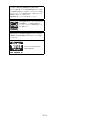 2
2
-
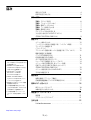 3
3
-
 4
4
-
 5
5
-
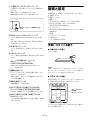 6
6
-
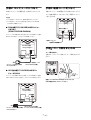 7
7
-
 8
8
-
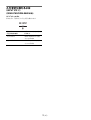 9
9
-
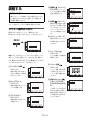 10
10
-
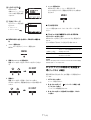 11
11
-
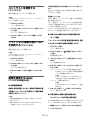 12
12
-
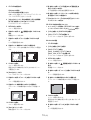 13
13
-
 14
14
-
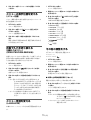 15
15
-
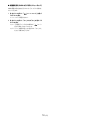 16
16
-
 17
17
-
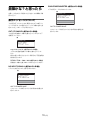 18
18
-
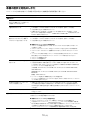 19
19
-
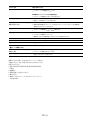 20
20
-
 21
21
-
 22
22
-
 23
23
-
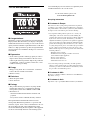 24
24
-
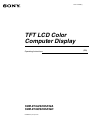 25
25
-
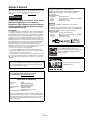 26
26
-
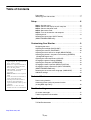 27
27
-
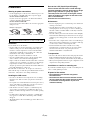 28
28
-
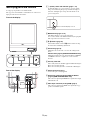 29
29
-
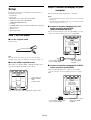 30
30
-
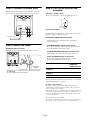 31
31
-
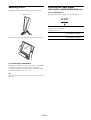 32
32
-
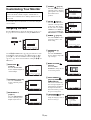 33
33
-
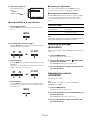 34
34
-
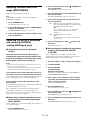 35
35
-
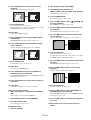 36
36
-
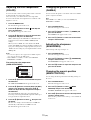 37
37
-
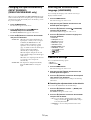 38
38
-
 39
39
-
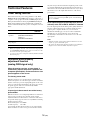 40
40
-
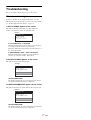 41
41
-
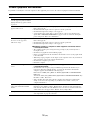 42
42
-
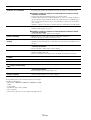 43
43
-
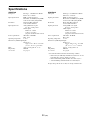 44
44
-
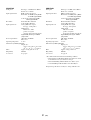 45
45
-
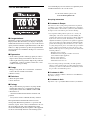 46
46
-
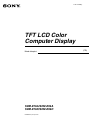 47
47
-
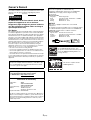 48
48
-
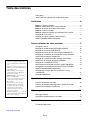 49
49
-
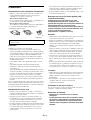 50
50
-
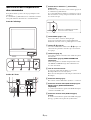 51
51
-
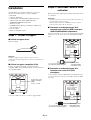 52
52
-
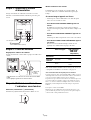 53
53
-
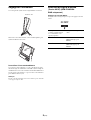 54
54
-
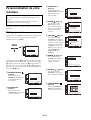 55
55
-
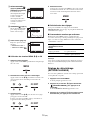 56
56
-
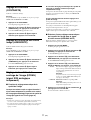 57
57
-
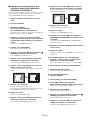 58
58
-
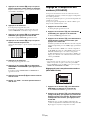 59
59
-
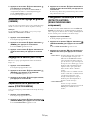 60
60
-
 61
61
-
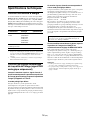 62
62
-
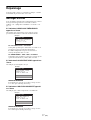 63
63
-
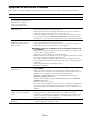 64
64
-
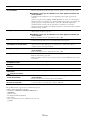 65
65
-
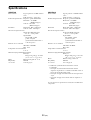 66
66
-
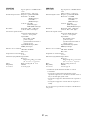 67
67
-
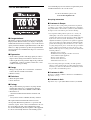 68
68
-
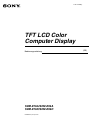 69
69
-
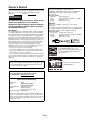 70
70
-
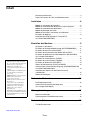 71
71
-
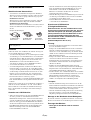 72
72
-
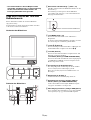 73
73
-
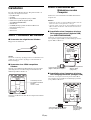 74
74
-
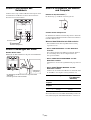 75
75
-
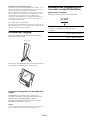 76
76
-
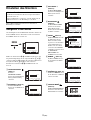 77
77
-
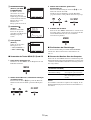 78
78
-
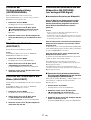 79
79
-
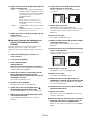 80
80
-
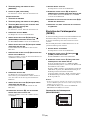 81
81
-
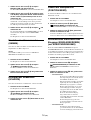 82
82
-
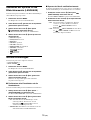 83
83
-
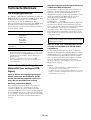 84
84
-
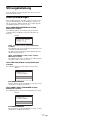 85
85
-
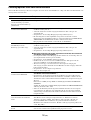 86
86
-
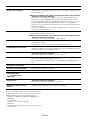 87
87
-
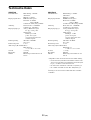 88
88
-
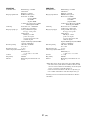 89
89
-
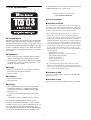 90
90
-
 91
91
-
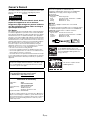 92
92
-
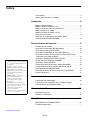 93
93
-
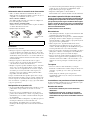 94
94
-
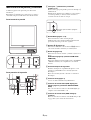 95
95
-
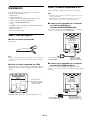 96
96
-
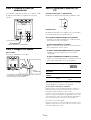 97
97
-
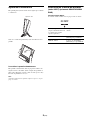 98
98
-
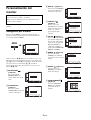 99
99
-
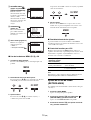 100
100
-
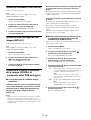 101
101
-
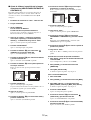 102
102
-
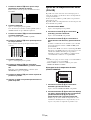 103
103
-
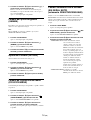 104
104
-
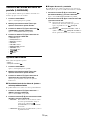 105
105
-
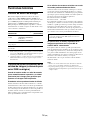 106
106
-
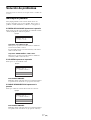 107
107
-
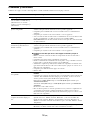 108
108
-
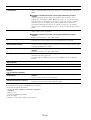 109
109
-
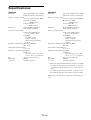 110
110
-
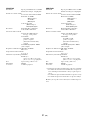 111
111
-
 112
112
-
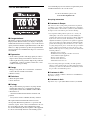 113
113
-
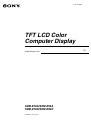 114
114
-
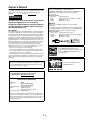 115
115
-
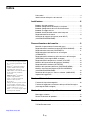 116
116
-
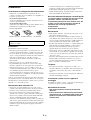 117
117
-
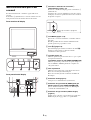 118
118
-
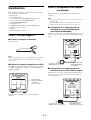 119
119
-
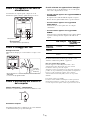 120
120
-
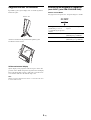 121
121
-
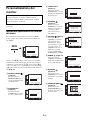 122
122
-
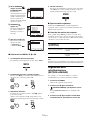 123
123
-
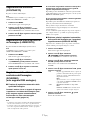 124
124
-
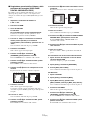 125
125
-
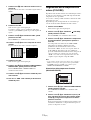 126
126
-
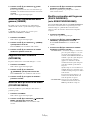 127
127
-
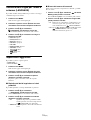 128
128
-
 129
129
-
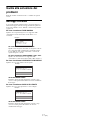 130
130
-
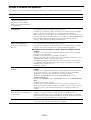 131
131
-
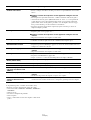 132
132
-
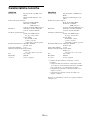 133
133
-
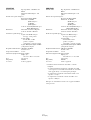 134
134
-
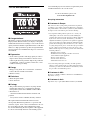 135
135
-
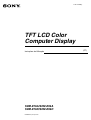 136
136
-
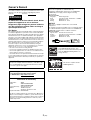 137
137
-
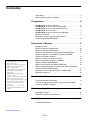 138
138
-
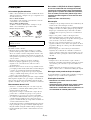 139
139
-
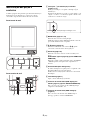 140
140
-
 141
141
-
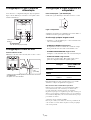 142
142
-
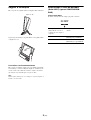 143
143
-
 144
144
-
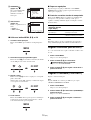 145
145
-
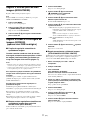 146
146
-
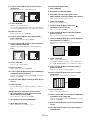 147
147
-
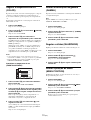 148
148
-
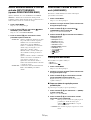 149
149
-
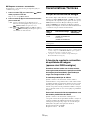 150
150
-
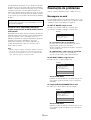 151
151
-
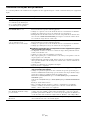 152
152
-
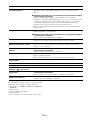 153
153
-
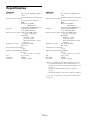 154
154
-
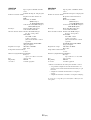 155
155
-
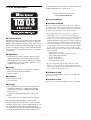 156
156
-
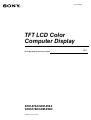 157
157
-
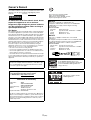 158
158
-
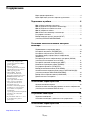 159
159
-
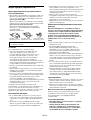 160
160
-
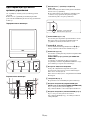 161
161
-
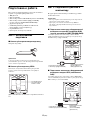 162
162
-
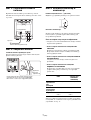 163
163
-
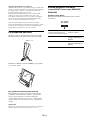 164
164
-
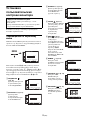 165
165
-
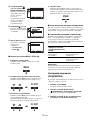 166
166
-
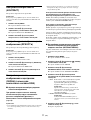 167
167
-
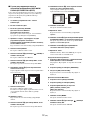 168
168
-
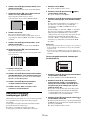 169
169
-
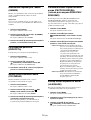 170
170
-
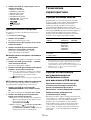 171
171
-
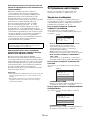 172
172
-
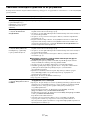 173
173
-
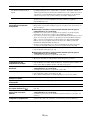 174
174
-
 175
175
-
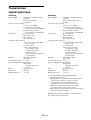 176
176
-
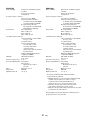 177
177
-
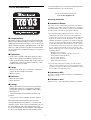 178
178
-
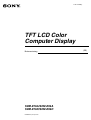 179
179
-
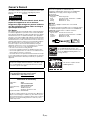 180
180
-
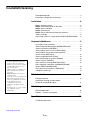 181
181
-
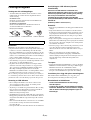 182
182
-
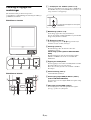 183
183
-
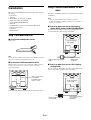 184
184
-
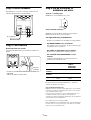 185
185
-
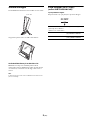 186
186
-
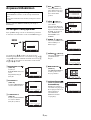 187
187
-
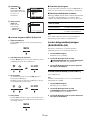 188
188
-
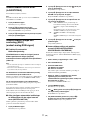 189
189
-
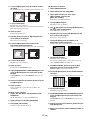 190
190
-
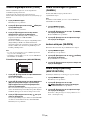 191
191
-
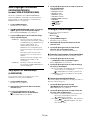 192
192
-
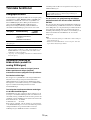 193
193
-
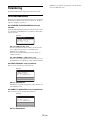 194
194
-
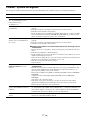 195
195
-
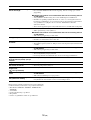 196
196
-
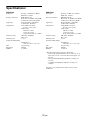 197
197
-
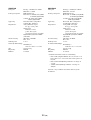 198
198
-
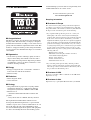 199
199
-
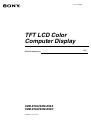 200
200
-
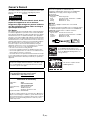 201
201
-
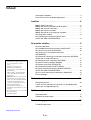 202
202
-
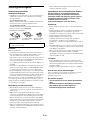 203
203
-
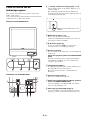 204
204
-
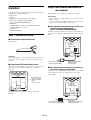 205
205
-
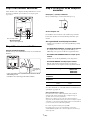 206
206
-
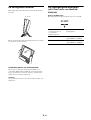 207
207
-
 208
208
-
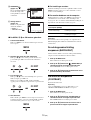 209
209
-
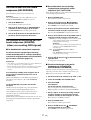 210
210
-
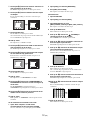 211
211
-
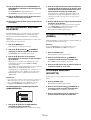 212
212
-
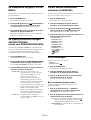 213
213
-
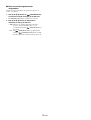 214
214
-
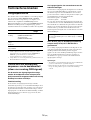 215
215
-
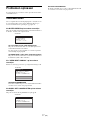 216
216
-
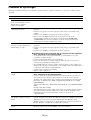 217
217
-
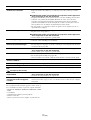 218
218
-
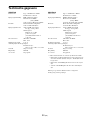 219
219
-
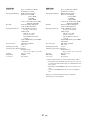 220
220
-
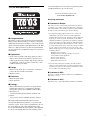 221
221
-
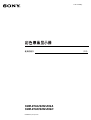 222
222
-
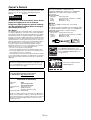 223
223
-
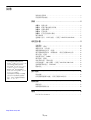 224
224
-
 225
225
-
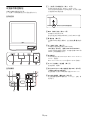 226
226
-
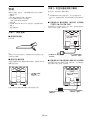 227
227
-
 228
228
-
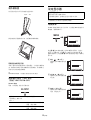 229
229
-
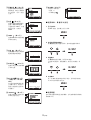 230
230
-
 231
231
-
 232
232
-
 233
233
-
 234
234
-
 235
235
-
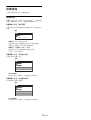 236
236
-
 237
237
-
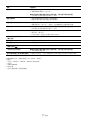 238
238
-
 239
239
-
 240
240
-
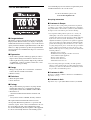 241
241
-
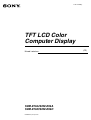 242
242
-
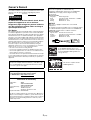 243
243
-
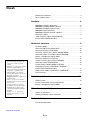 244
244
-
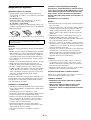 245
245
-
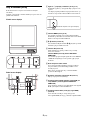 246
246
-
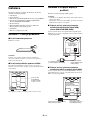 247
247
-
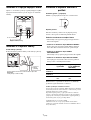 248
248
-
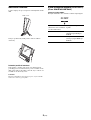 249
249
-
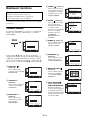 250
250
-
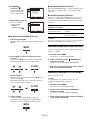 251
251
-
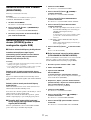 252
252
-
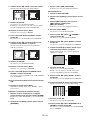 253
253
-
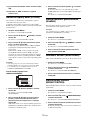 254
254
-
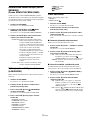 255
255
-
 256
256
-
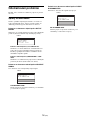 257
257
-
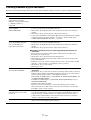 258
258
-
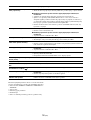 259
259
-
 260
260
-
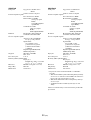 261
261
-
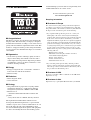 262
262
-
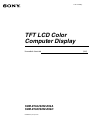 263
263
-
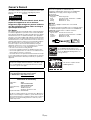 264
264
-
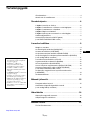 265
265
-
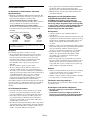 266
266
-
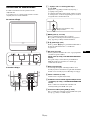 267
267
-
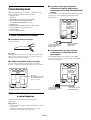 268
268
-
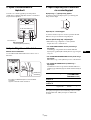 269
269
-
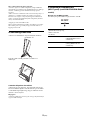 270
270
-
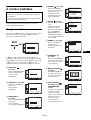 271
271
-
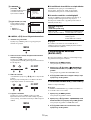 272
272
-
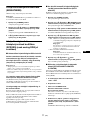 273
273
-
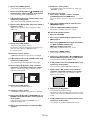 274
274
-
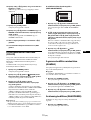 275
275
-
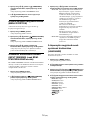 276
276
-
 277
277
-
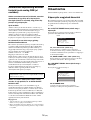 278
278
-
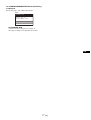 279
279
-
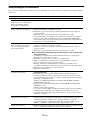 280
280
-
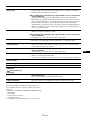 281
281
-
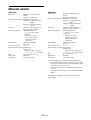 282
282
-
 283
283
-
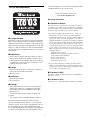 284
284
-
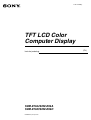 285
285
-
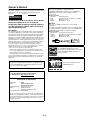 286
286
-
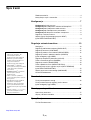 287
287
-
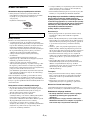 288
288
-
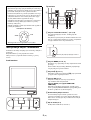 289
289
-
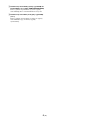 290
290
-
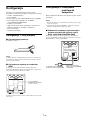 291
291
-
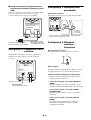 292
292
-
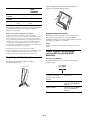 293
293
-
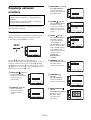 294
294
-
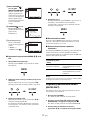 295
295
-
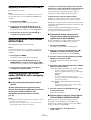 296
296
-
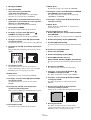 297
297
-
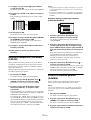 298
298
-
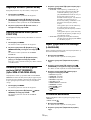 299
299
-
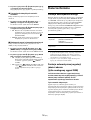 300
300
-
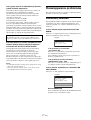 301
301
-
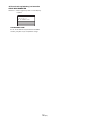 302
302
-
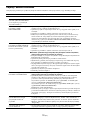 303
303
-
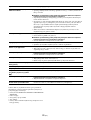 304
304
-
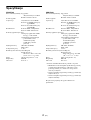 305
305
-
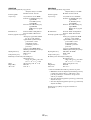 306
306
-
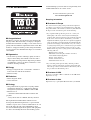 307
307
-
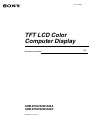 308
308
-
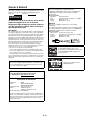 309
309
-
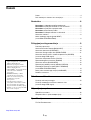 310
310
-
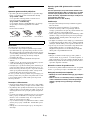 311
311
-
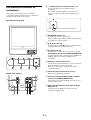 312
312
-
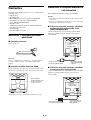 313
313
-
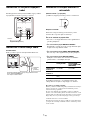 314
314
-
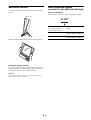 315
315
-
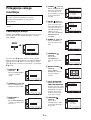 316
316
-
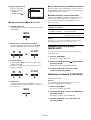 317
317
-
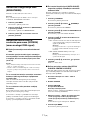 318
318
-
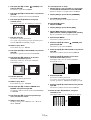 319
319
-
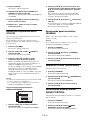 320
320
-
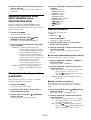 321
321
-
 322
322
-
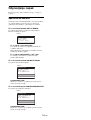 323
323
-
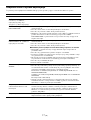 324
324
-
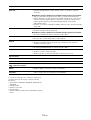 325
325
-
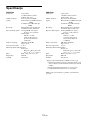 326
326
-
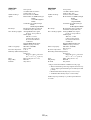 327
327
-
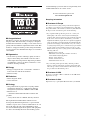 328
328
-
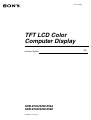 329
329
-
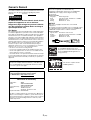 330
330
-
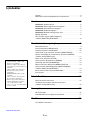 331
331
-
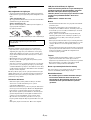 332
332
-
 333
333
-
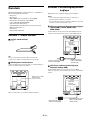 334
334
-
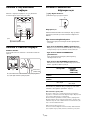 335
335
-
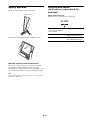 336
336
-
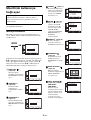 337
337
-
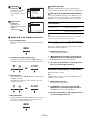 338
338
-
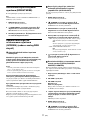 339
339
-
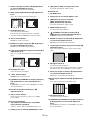 340
340
-
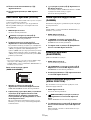 341
341
-
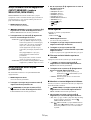 342
342
-
 343
343
-
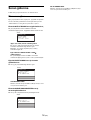 344
344
-
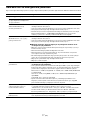 345
345
-
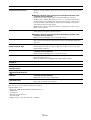 346
346
-
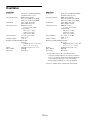 347
347
-
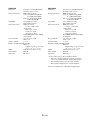 348
348
-
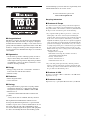 349
349
diğer dillerde
- español: Sony SDM-E96D Manual de usuario
- français: Sony SDM-E96D Manuel utilisateur
- italiano: Sony SDM-E96D Manuale utente
- svenska: Sony SDM-E96D Användarmanual
- 日本語: Sony SDM-E96D ユーザーマニュアル
- čeština: Sony SDM-E96D Uživatelský manuál
- polski: Sony SDM-E96D Instrukcja obsługi
- Deutsch: Sony SDM-E96D Benutzerhandbuch
- português: Sony SDM-E96D Manual do usuário
- English: Sony SDM-E96D User manual
- русский: Sony SDM-E96D Руководство пользователя
- Nederlands: Sony SDM-E96D Handleiding
İlgili makaleler
-
Sony SDM-S75F Kullanma talimatları
-
Sony SDM-X75K Kullanım kılavuzu
-
Sony SDM-P246W Kullanma talimatları
-
Sony SDM-HS95P Kullanma talimatları
-
Sony SDM-S204 El kitabı
-
Sony SDM-S74 El kitabı
-
Sony SDM-X73 El kitabı
-
Sony SDM-HS75P Kullanma talimatları
-
Sony SDM-HS74P Kullanma talimatları
-
Sony SDM-S74 El kitabı